В данном примере рассматривается статическое нагружение сборки из двух отсеков ракеты - носителя. Нижний отсек выполнен в виде трехслойной оболочки с заполнителем, верхний переходный отсек - в виде фермы, на верхнем торце которой размещен Г- образный металлический шпангоут. На шпангоуте закреплена масса 500 кг, имитирующая полезную нагрузку. Трехслойная оболочка имеет обшивки из углепластика со схемой армирования [20°2мм/-20°2мм]. Толщина заполнителя 80 мм. Стержни ферменной конструкции выполнены также из углепластика с такой же схемой армирования. Стержни объединены с трехслойной оболочкой и массой жесткой связью по всем степеням свободы.
При моделировании многослойных композитов использовались оболочечные элементы, позволяющие задать схему армирования и в результате расчета отобразить напряжения в слоях в системе координат слоя. Таким образом, можно получить в каждом слое напряжения вдоль и поперек волокон, которые можно использовать для анализа прочности многослойного пакета.
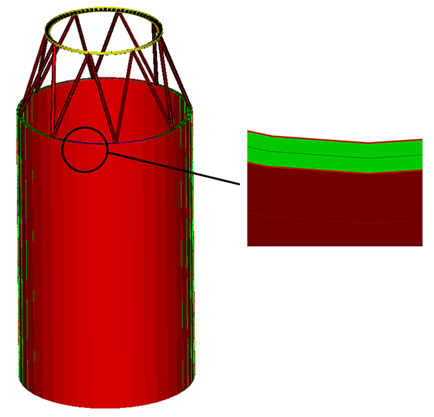
Импортирование геометрической модели
Импортируйте модель ракеты-носителя. Для этого на панели инструментов нажмите на значок Импорт, выберете нужную модель. Нажмите Готово. Если файл не удается скачать, то нажмите правой кнопкой мыши на скачать файл - сохранить ссылку как. В результате сохранится необходимая модель.
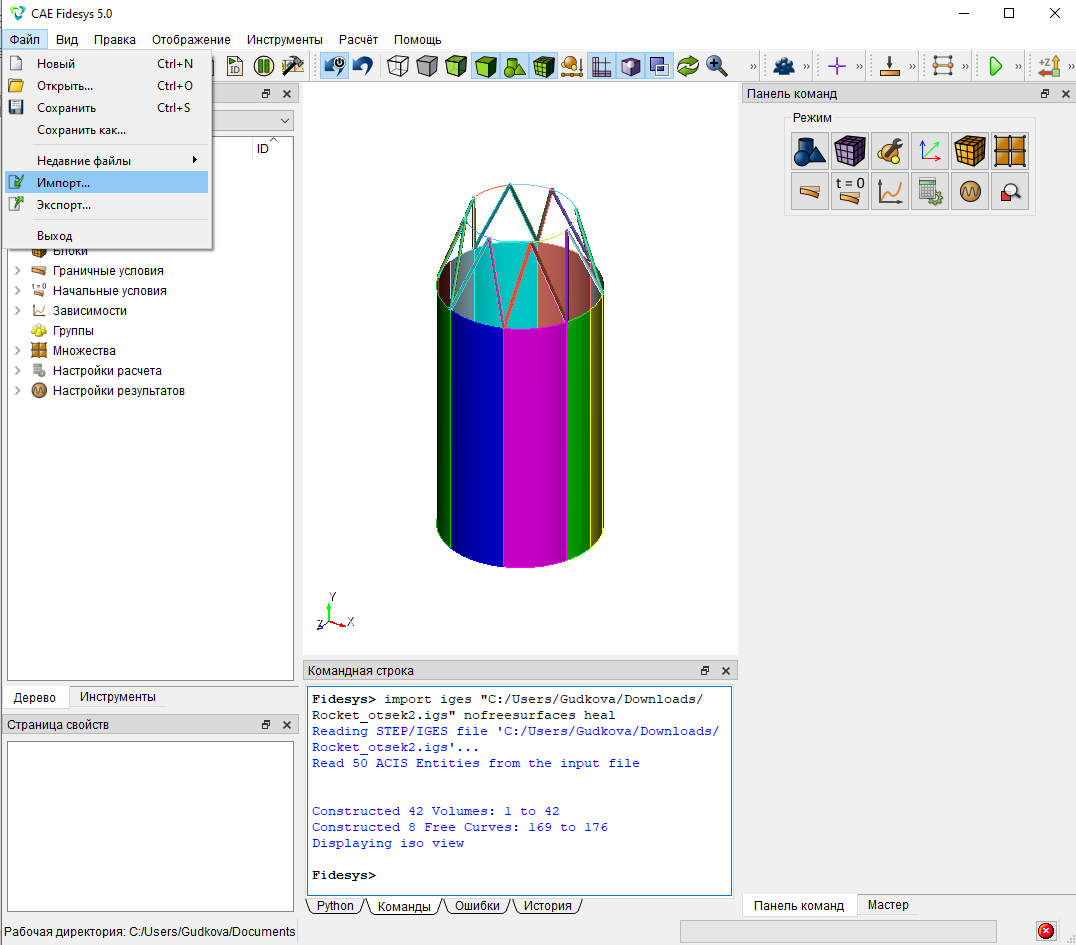
Геометрическая модель ракеты-носителя
Задайте для задачи необходимые настройки. Для этого в командной строке пропишите вручную:
- merge surface all. Нажмите Enter;
- merge curve all. Нажмите Enter.
- merge vertex all. Нажмите Enter
Данные команды выполняют слияние указанных объектов.
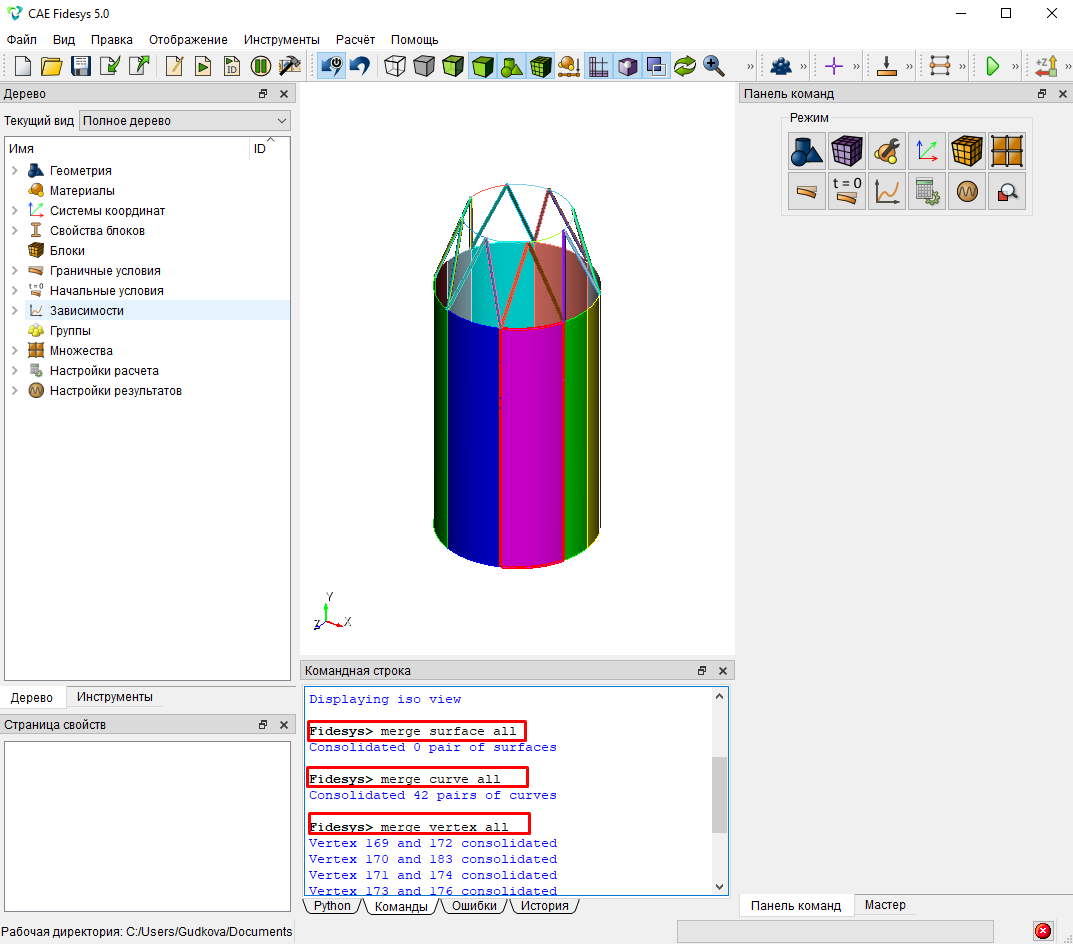
Создайте новую систему координат. На панели команд выберите Режим - Системы координат, Системы координат - Создать. Задайте необходимые параметры и нажмите Применить.
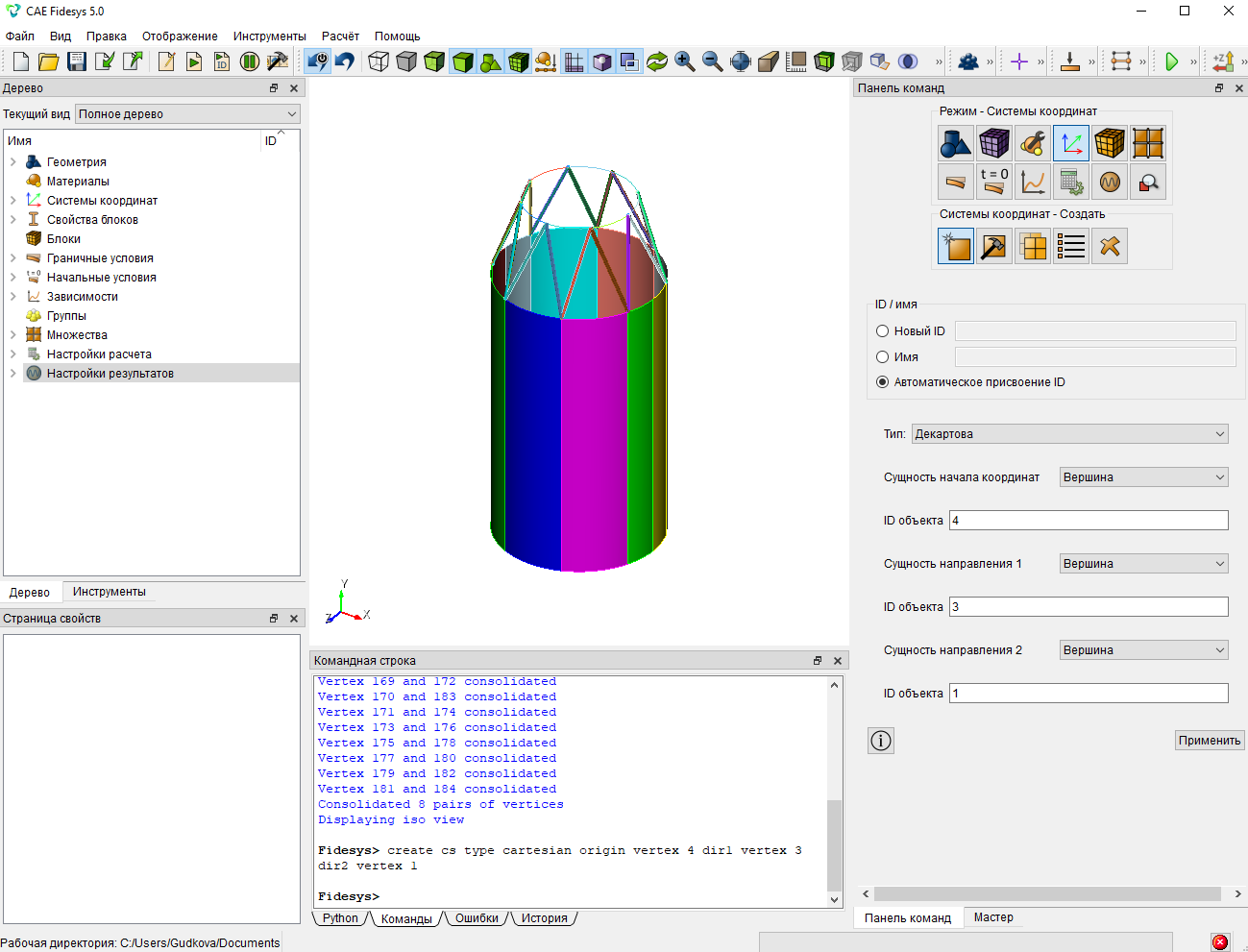
Создайте вершину. На панели команд выберите Режим - Геометрия, Объект - Вершина, Действие - Создать. Из выплывающего списка выберите Расположение и задайте необходимые параметры. Нажмите Применить.
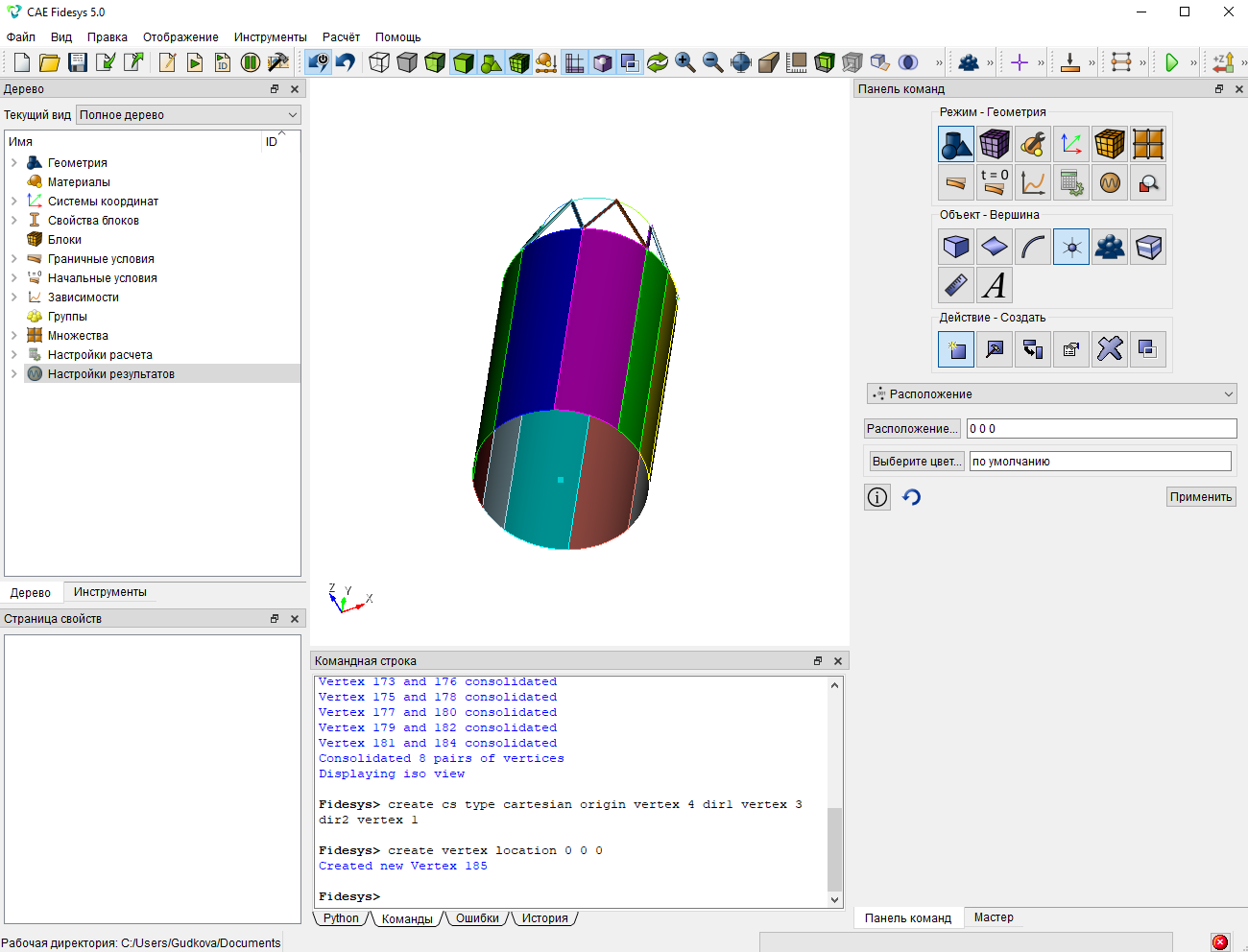
Далее из выпадающего списка выберите Центр дуги, задайте необходимые параметры. Нажмите Применить.
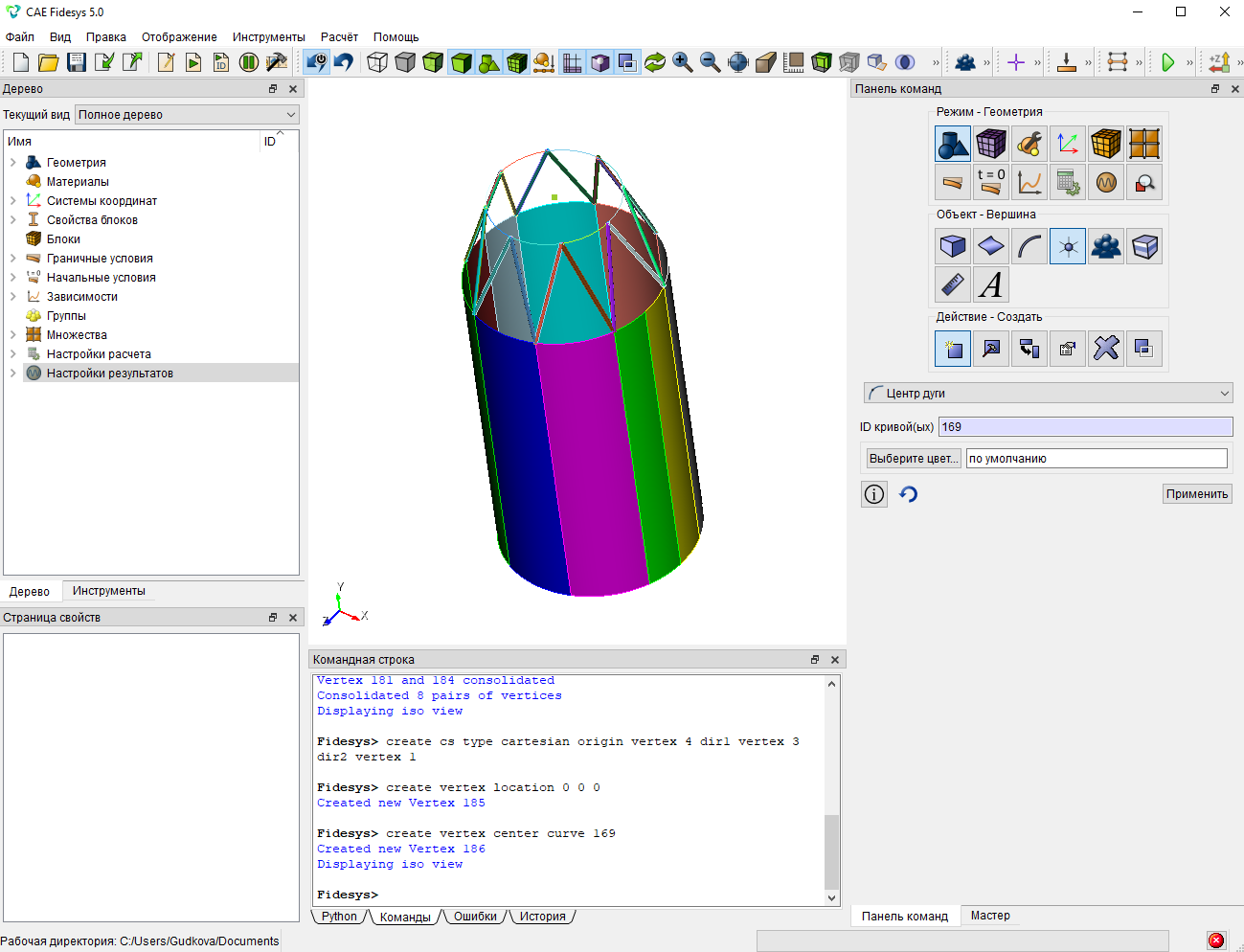
Создайте новые системы координат. На панели команд выберите Режим - Системы координат, Системы координат - Создать. Задайте необходимые параметры и нажмите Применить.
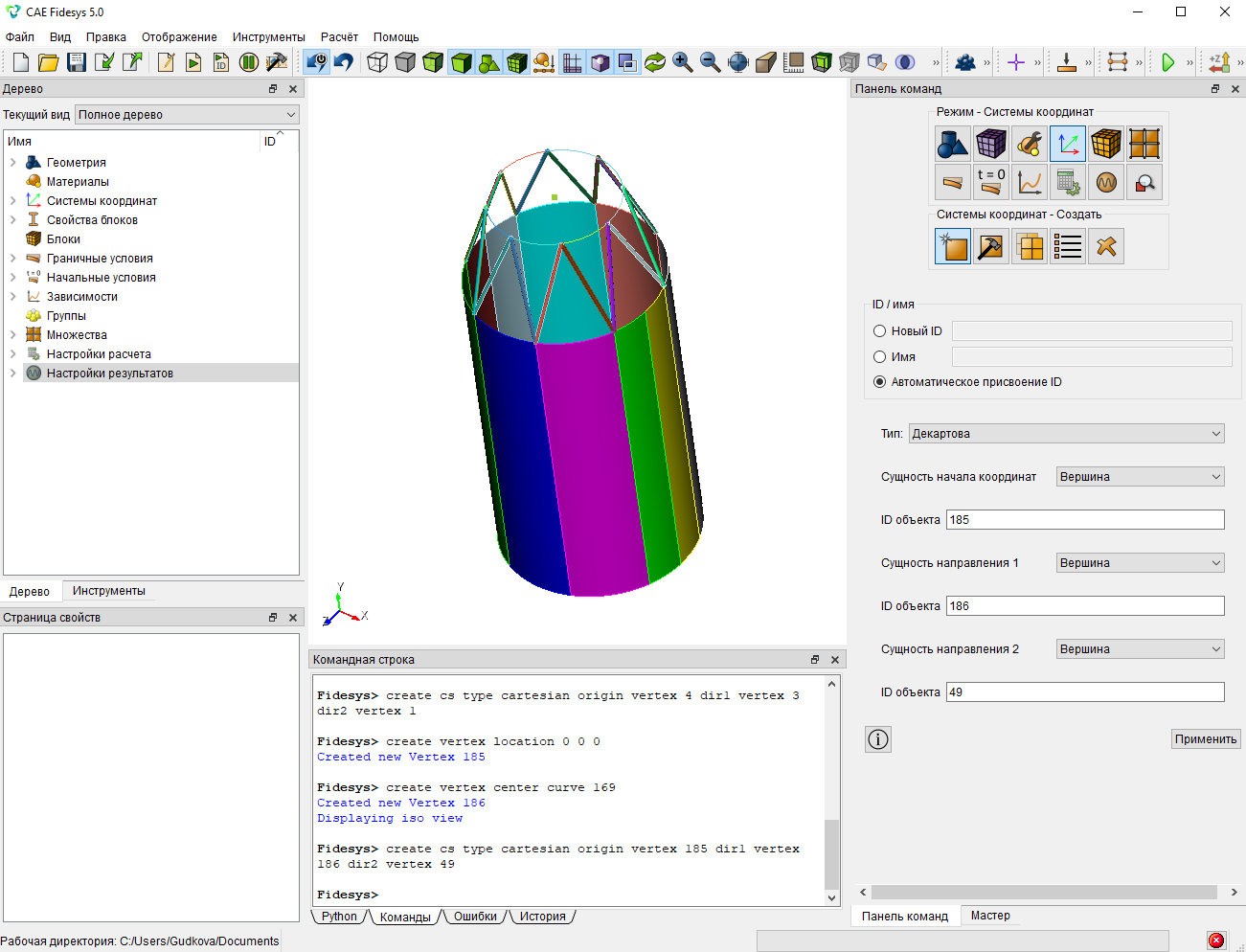
Проделайте тоже самое для вершин: (91, 92, 89); (155, 156, 153); (98, 97, 100); (163, 164, 161); (42, 41, 43); (50, 108, 105); (50, 49, 51); (115, 116, 114); (58, 57, 59); (123, 124, 122); (66, 65, 67); (131, 132, 129); (74, 73, 75); (82, 140, 137); (82, 81, 84); (147, 148, 146).
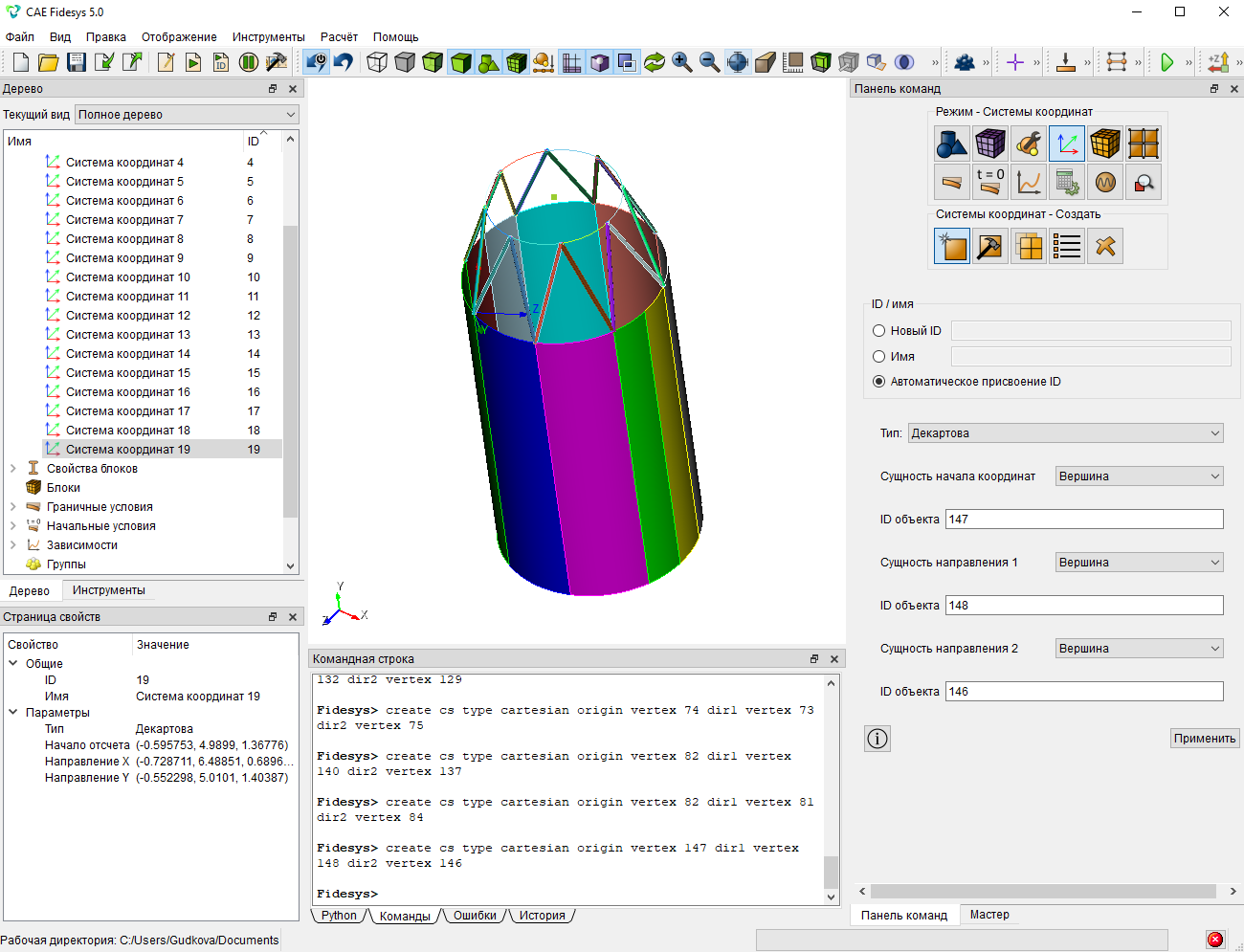
Построение сетки
Создайте сетку на поверхностях. На панели команд выберите Режим - Сетка, Объект - Поверхностная, Действие - Интервалы. Из выплывающего списка выберите Автоматический размер и задайте необходимые параметры. Нажмите Задать размер, Построить сетку.

Постройте сетку на других поверхностях 16 19 18 21 20 23 22 25 24 27 26 29 28 31 30 33 32 35 34 37 11 36 39 38 13 41 12 15 40 14 42 17.
Постройте сетку на кривых. На панели команд выберите Режим - Сетка, Объект - На кривых, Действие - Построение сетки. Из выплывающего списка выберите Равномерно и задайте необходимые параметры. Нажмите Применить, Построить сетку.
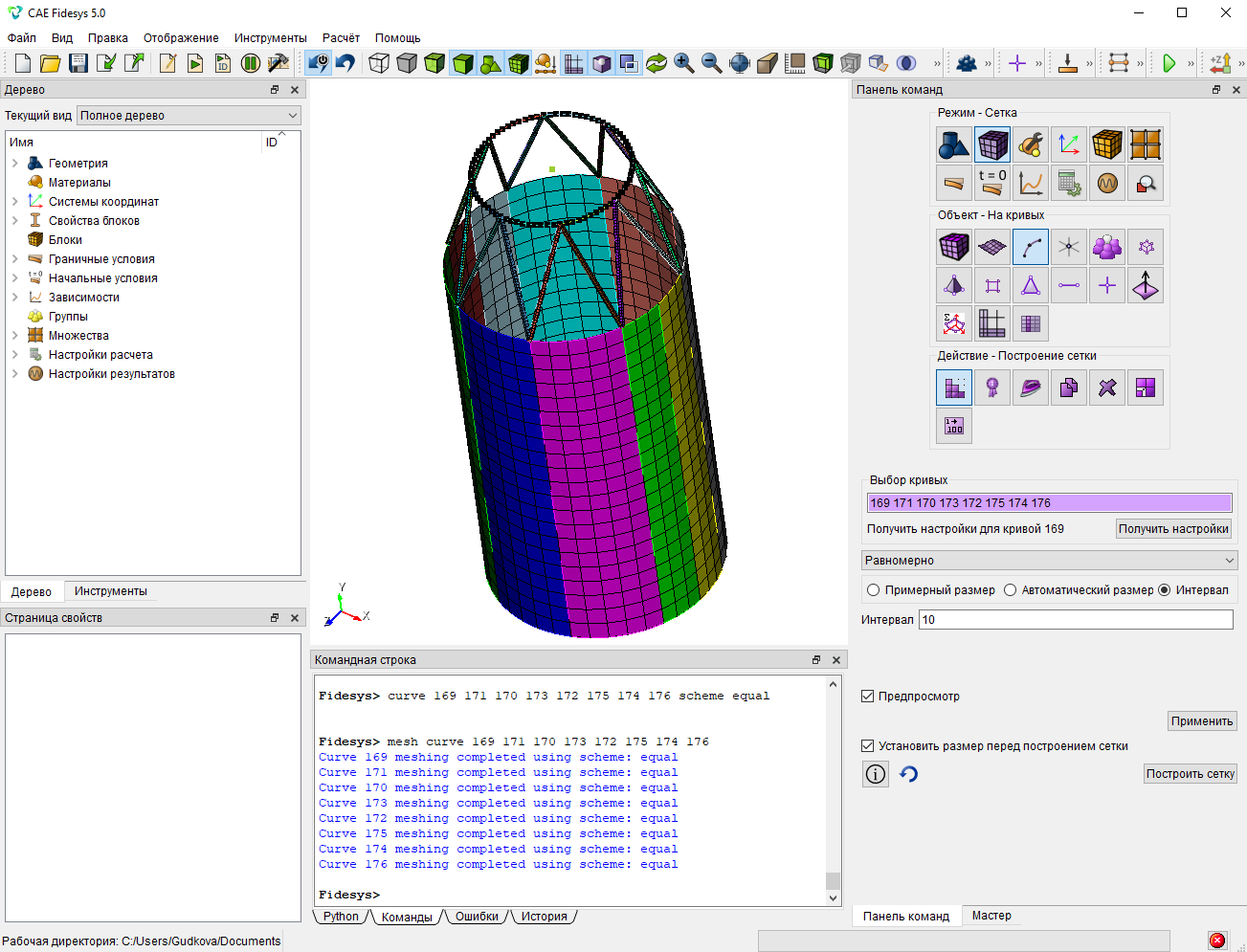
Постройте сетку на вершине. На панели команд выберите Режим - Сетка, Объект - Узловая, Действие - Построение сетки. Из выплывающего списка выберите Построение сетки и задайте необходимые параметры. Нажмите Построить сетку.
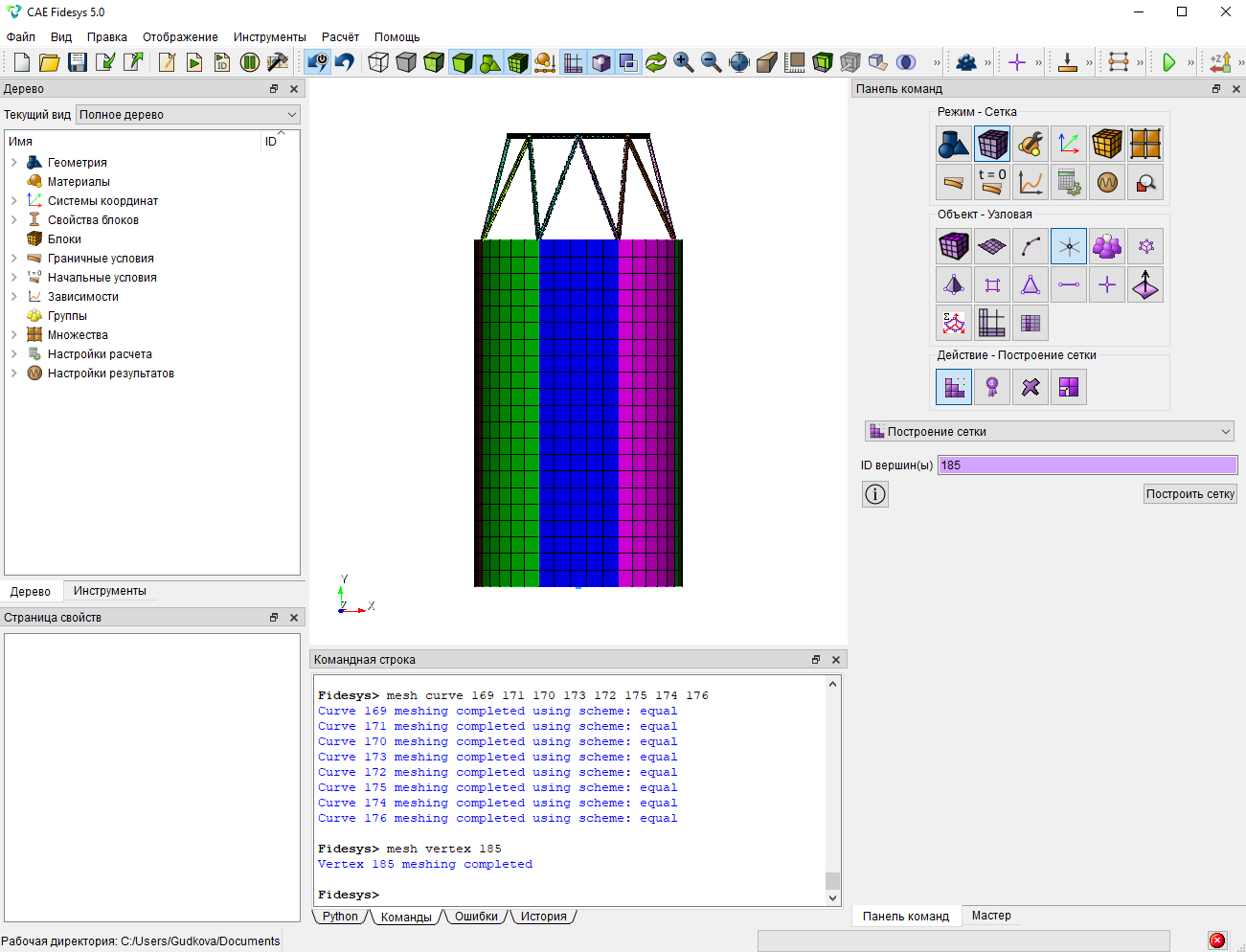
Задание материала
Создайте материал. На панели команд выберите модуль задания свойств материала Режим - Материал, Объект - Управление материалами. Перетащите из правой колонки надпись Кевлар, а также из раздела Общие надпись Плотность в колонку Свойства материала. Задайте необходимые параметры.
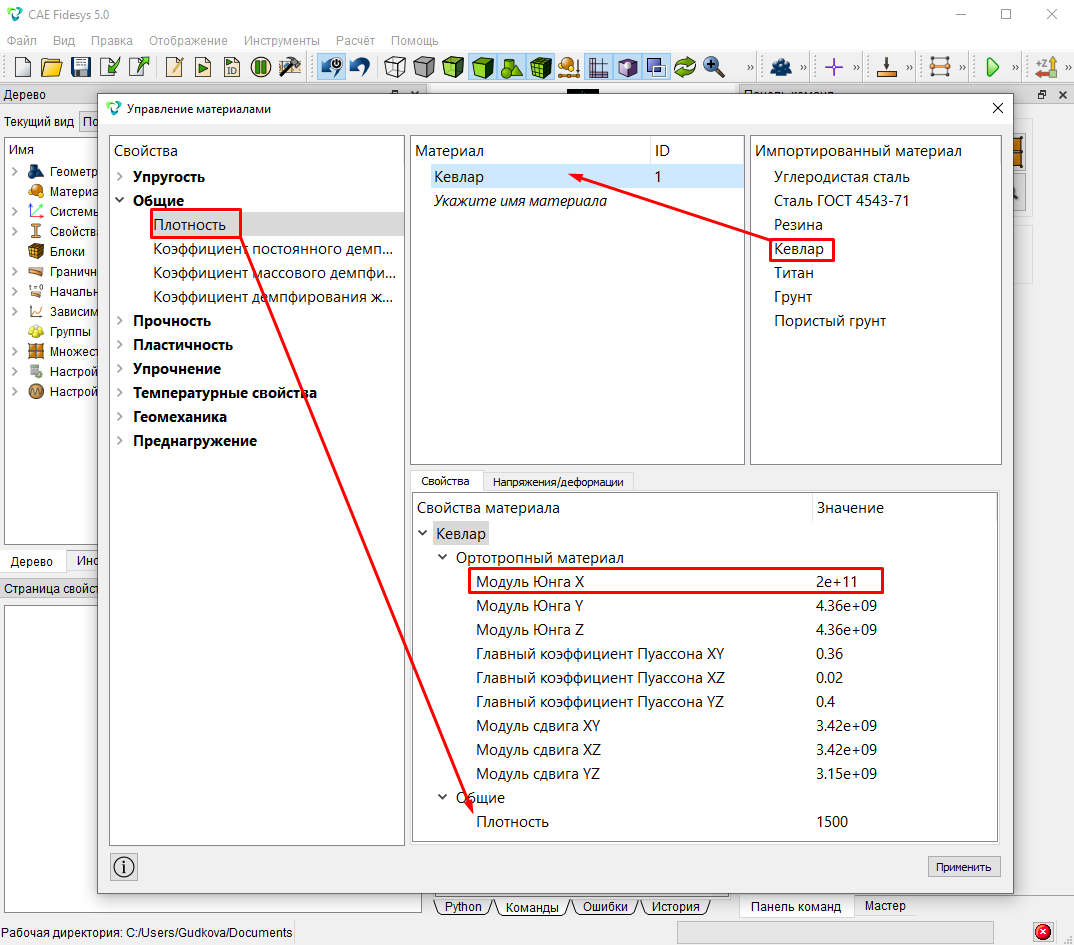
Создайте второй материал Заполнитель. Перетащите из левой колонки надпись Материал Гука, а так же в разделе Общие надпись Плотность в колонку Свойства материала. Задайте необходимые параметры.
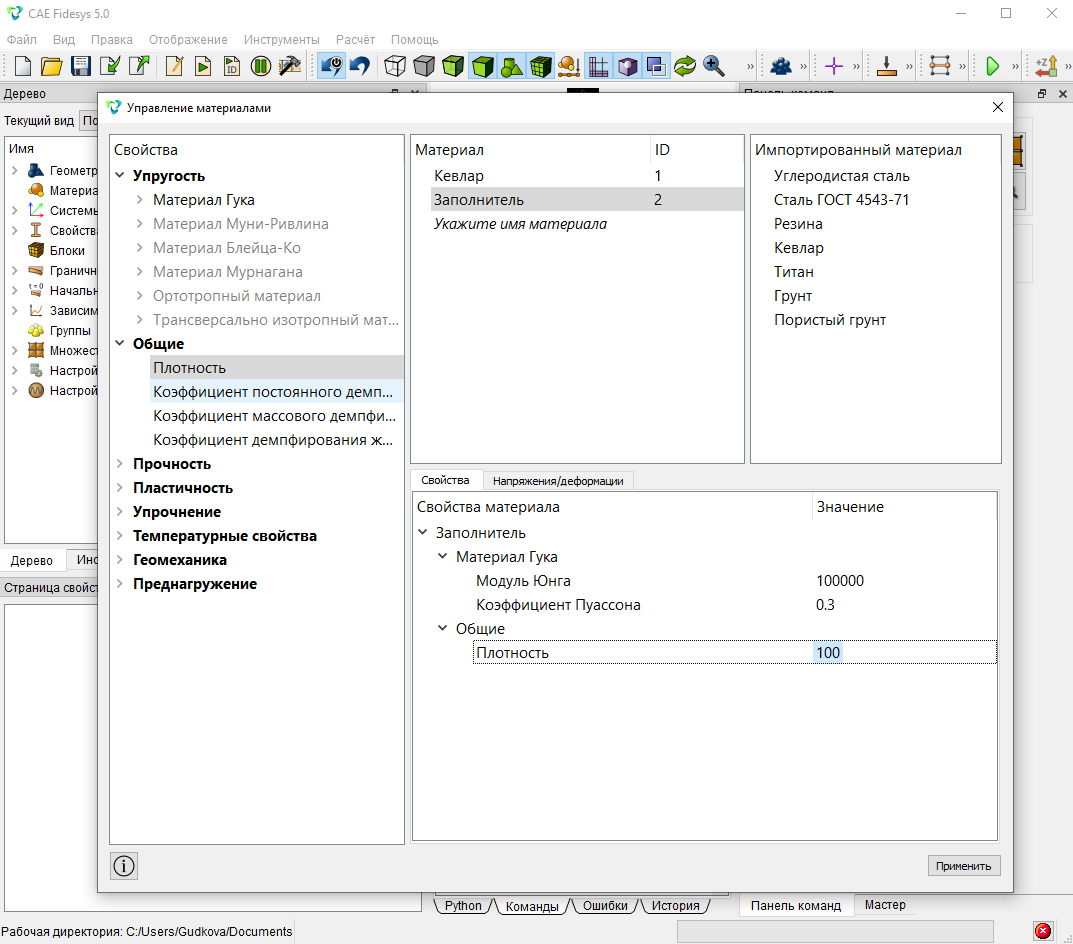
Перетащите из правой колонки надпись Углеродистая сталь.
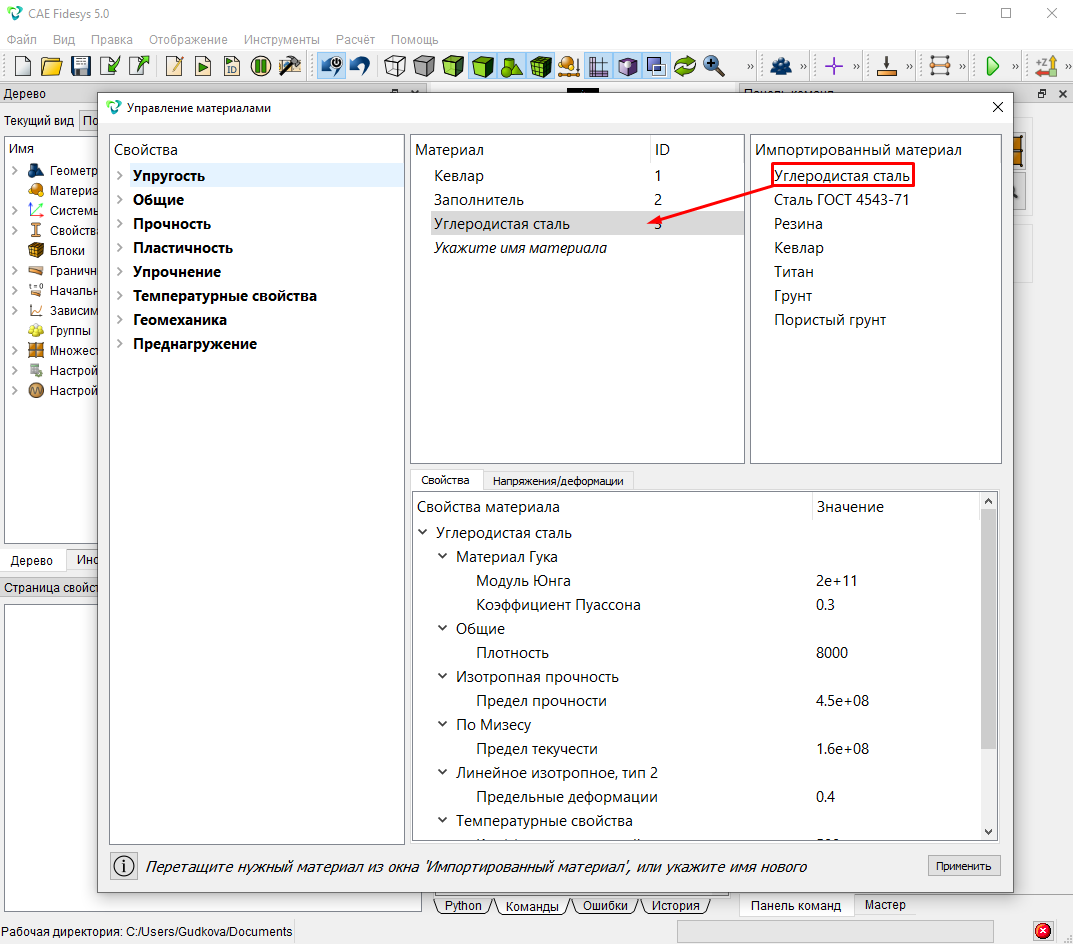
Нажмите Применить и закройте окно Управление материалами.
Создание блоков и задание свойств
Создайте первый блок. На панели команд выберите Режим - Блоки, Объект - Блок, Действие - Добавить сущность в блок. Задайте нужные параметры. Нажмите Применить.
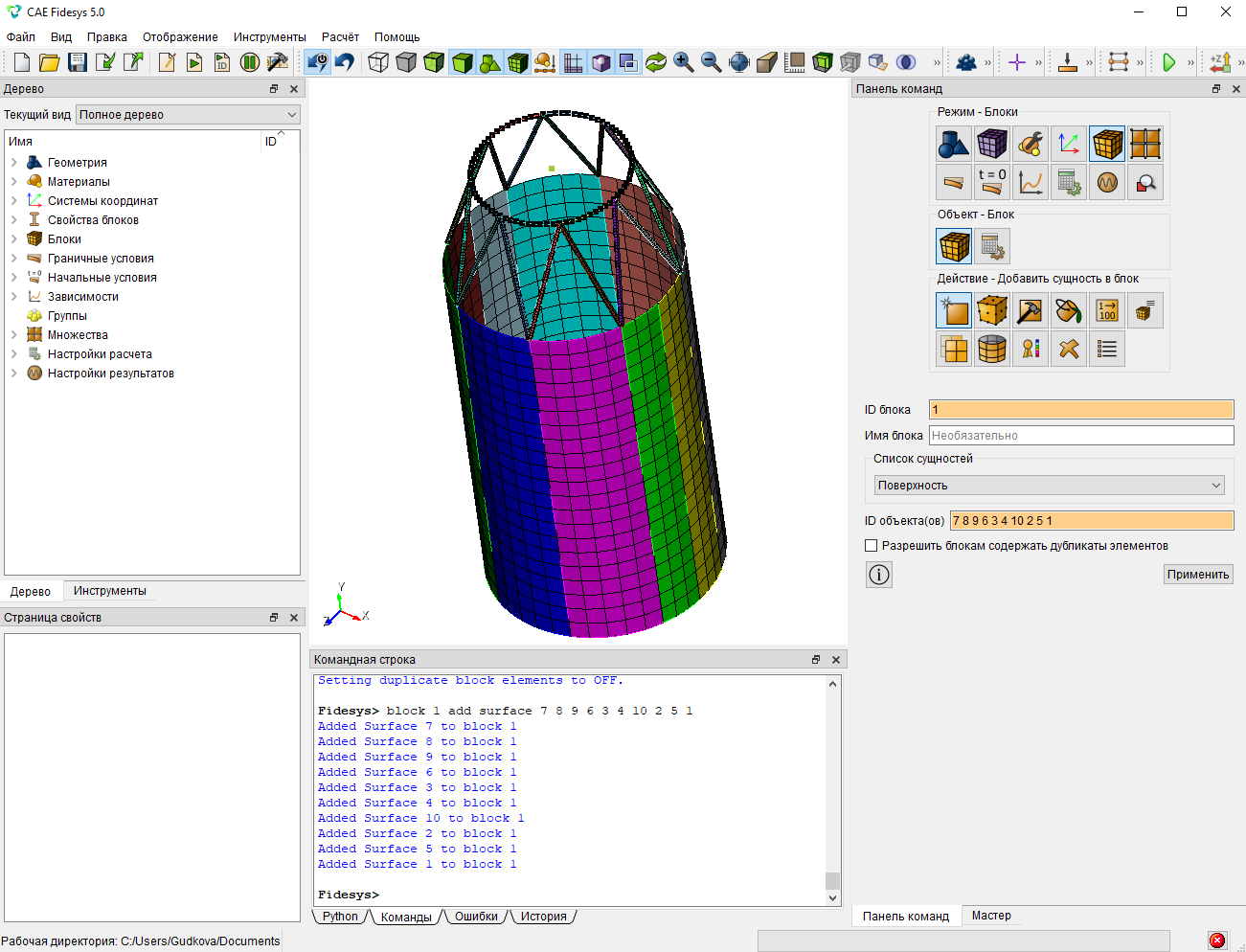
Задайте параметры для созданного блока. На панели команд выберите Режим - Блоки, Объект - Блок, Действие - Свойства/параметры блока. Задайте свойства для блока. Затем необходимо задать свойства оболочке, для этого нажмите на кнопку с троеточием. Введите необходимые параметры. Нажмите Применить.
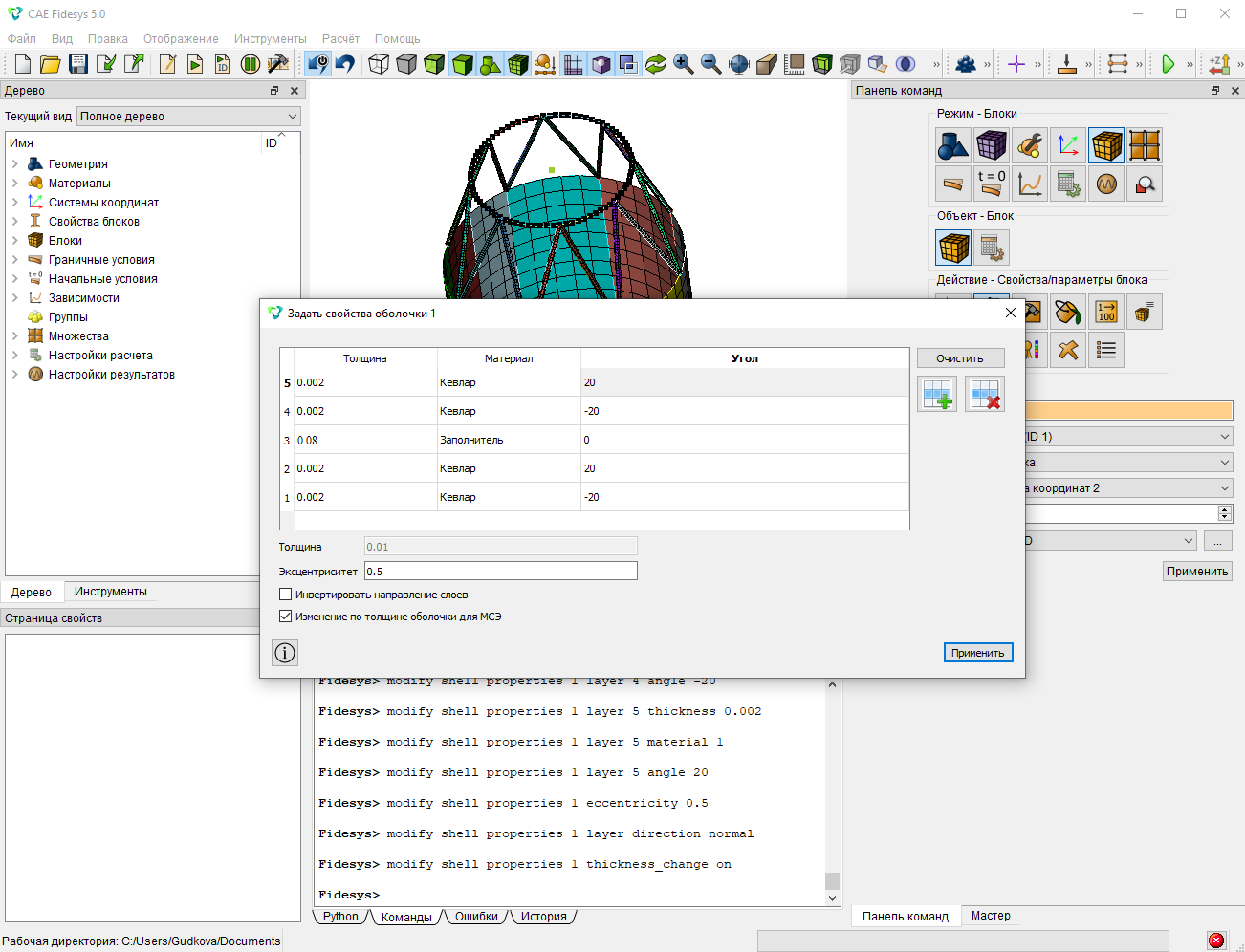
Закройте окно Задать свойства оболочки и нажмите Применить.
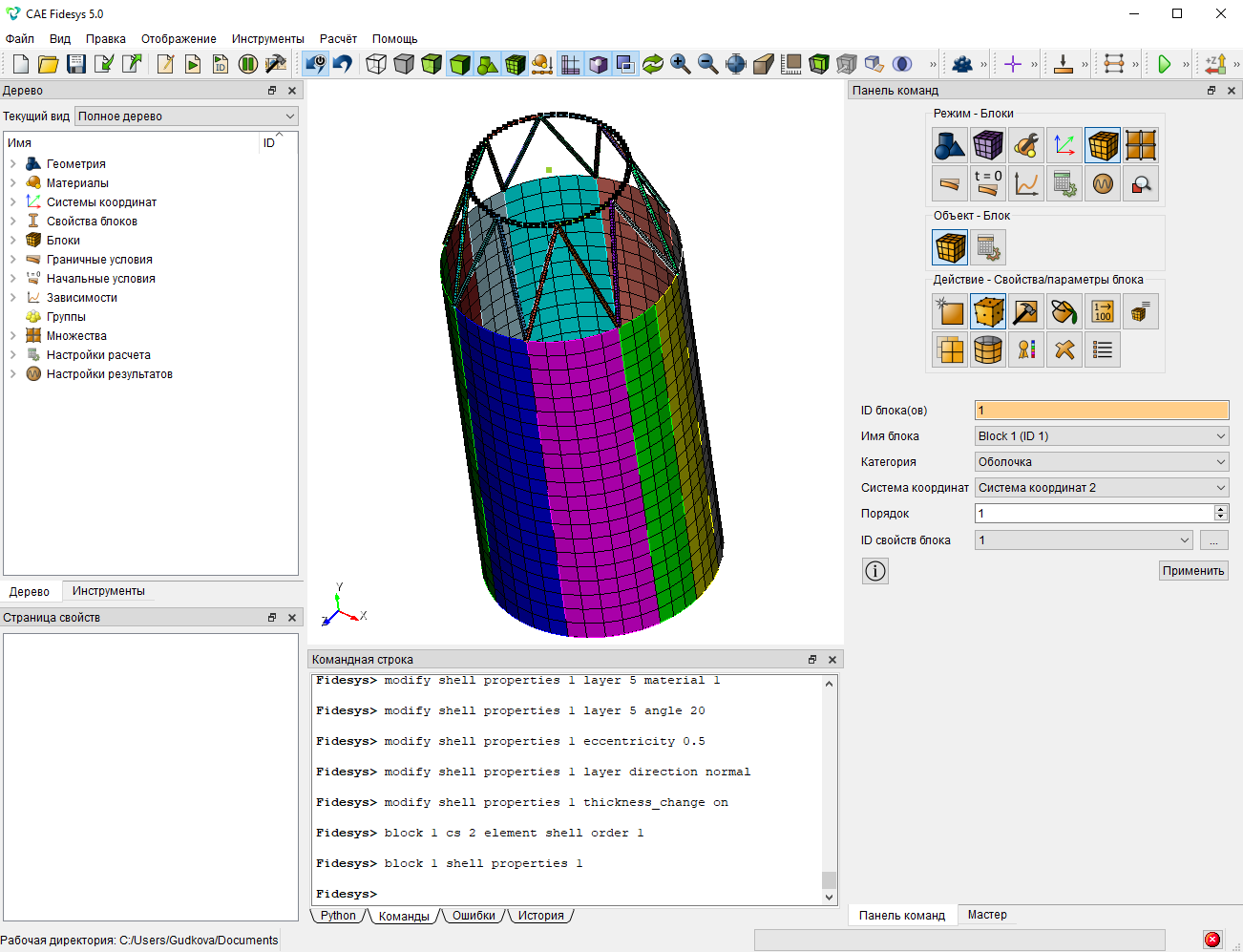
Создайте второй блок. На панели команд выберите Режим - Блоки, Объект - Блок, Действие - Добавить сущность в блок. Задайте нужные параметры. Нажмите Применить.
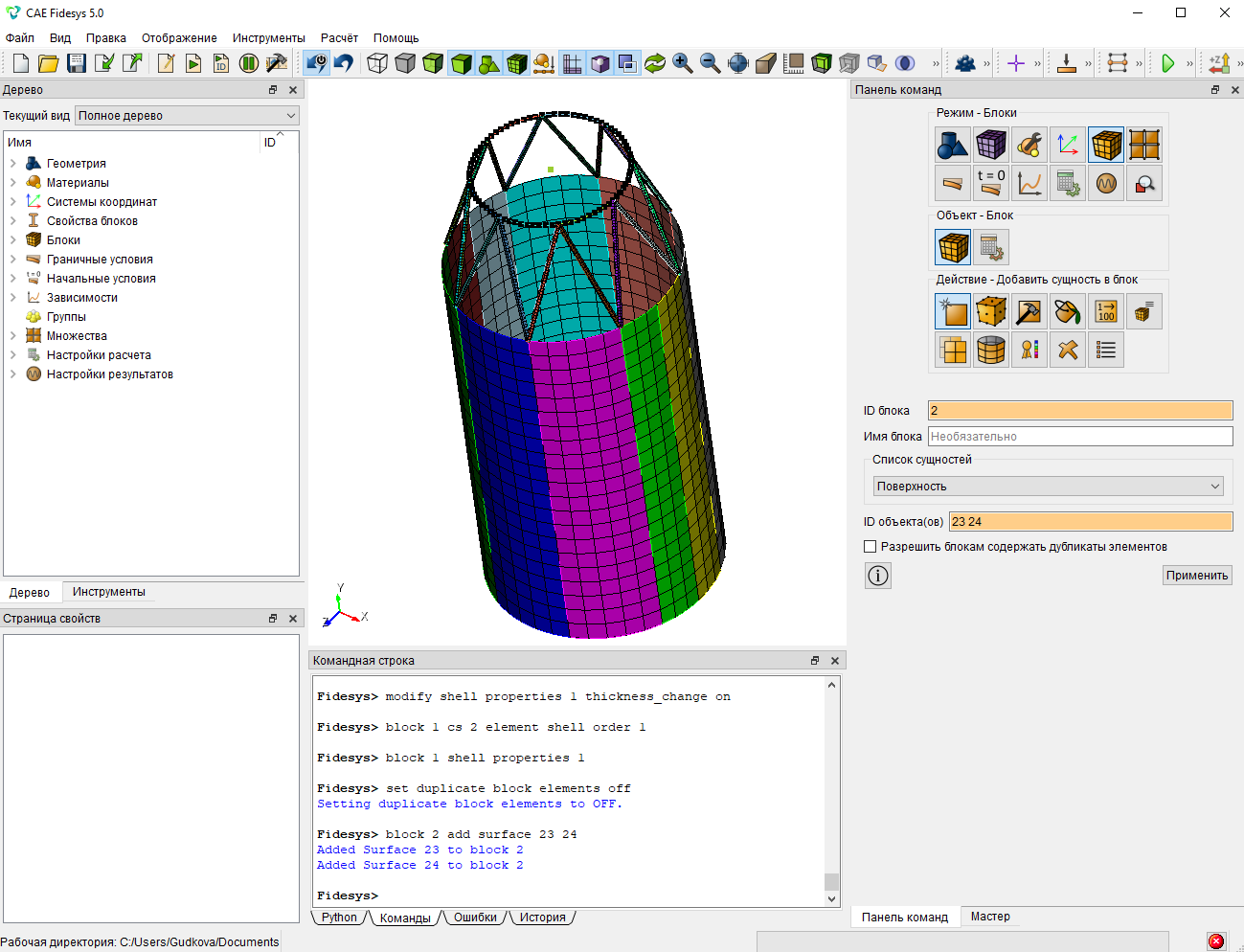
Создайте еще несколько блоков, для этого проделайте тоже самое для ID объекта(ов): 39 40, 25 26, 41 42, 11 12, 27 28, 13 14, 29 30, 16 15, 32 31, 17 18, 33 34, 19 20, 35 36, 21 22, 37 38.
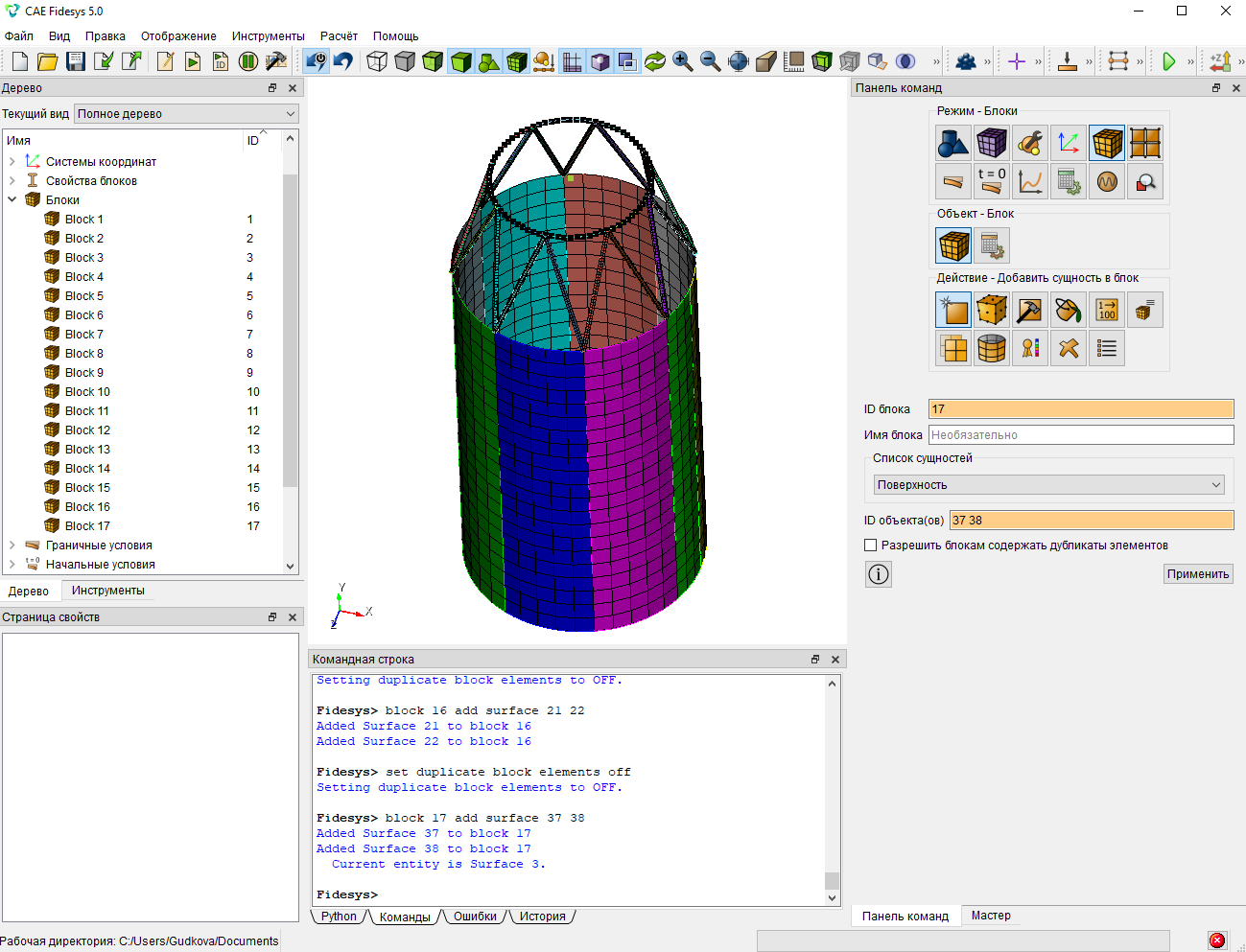
Задайте свойства оболочки. На панели команд выберите Режим - Блоки, Объект - Блок, Действие - Свойства/параметры блока. Нажмите на кнопку с троеточием. Введите необходимые параметр и нажмите Применить. Закройте окно Задать свойства оболочки.
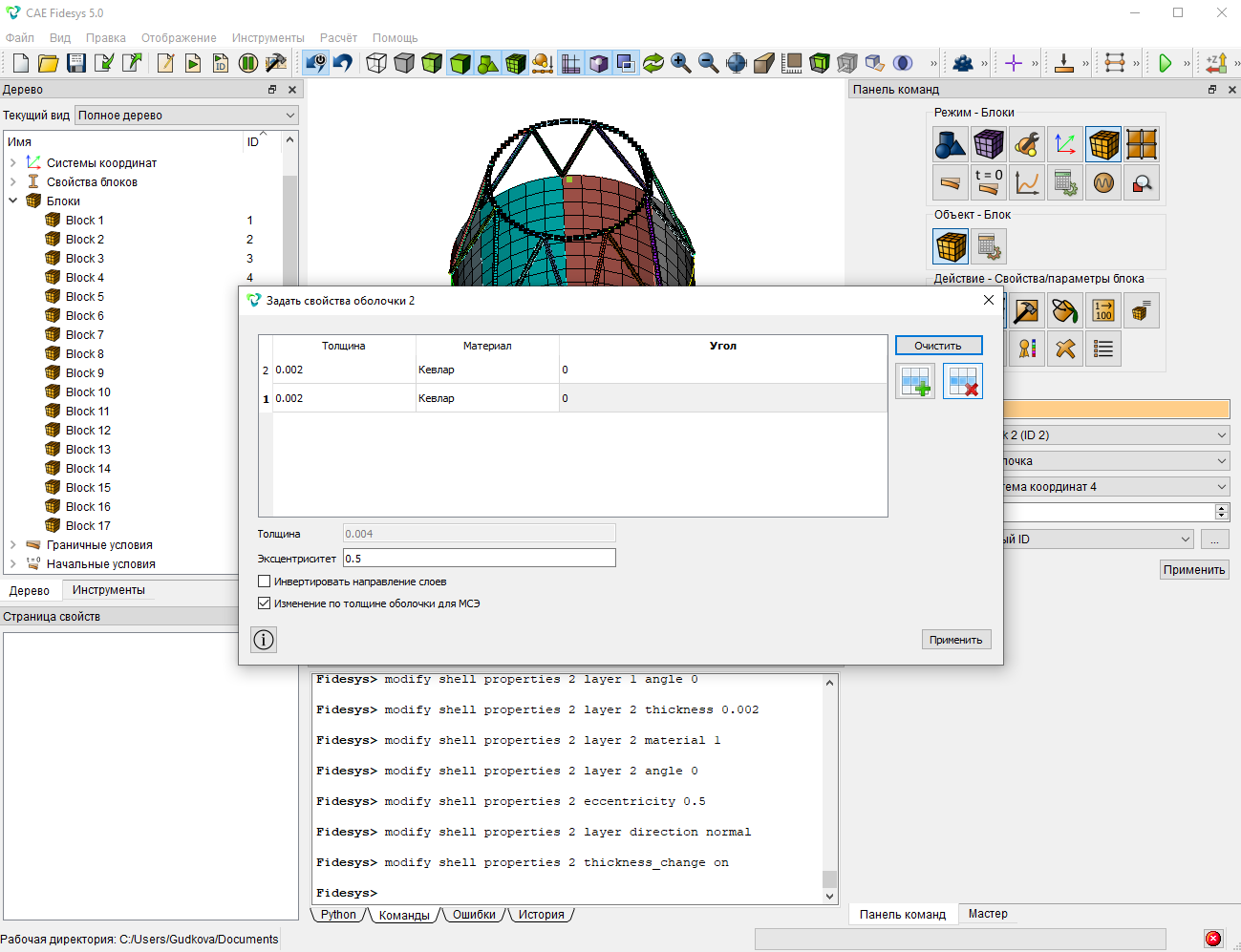
Для второго блока задайте необходимые параметры и нажмите Применить.
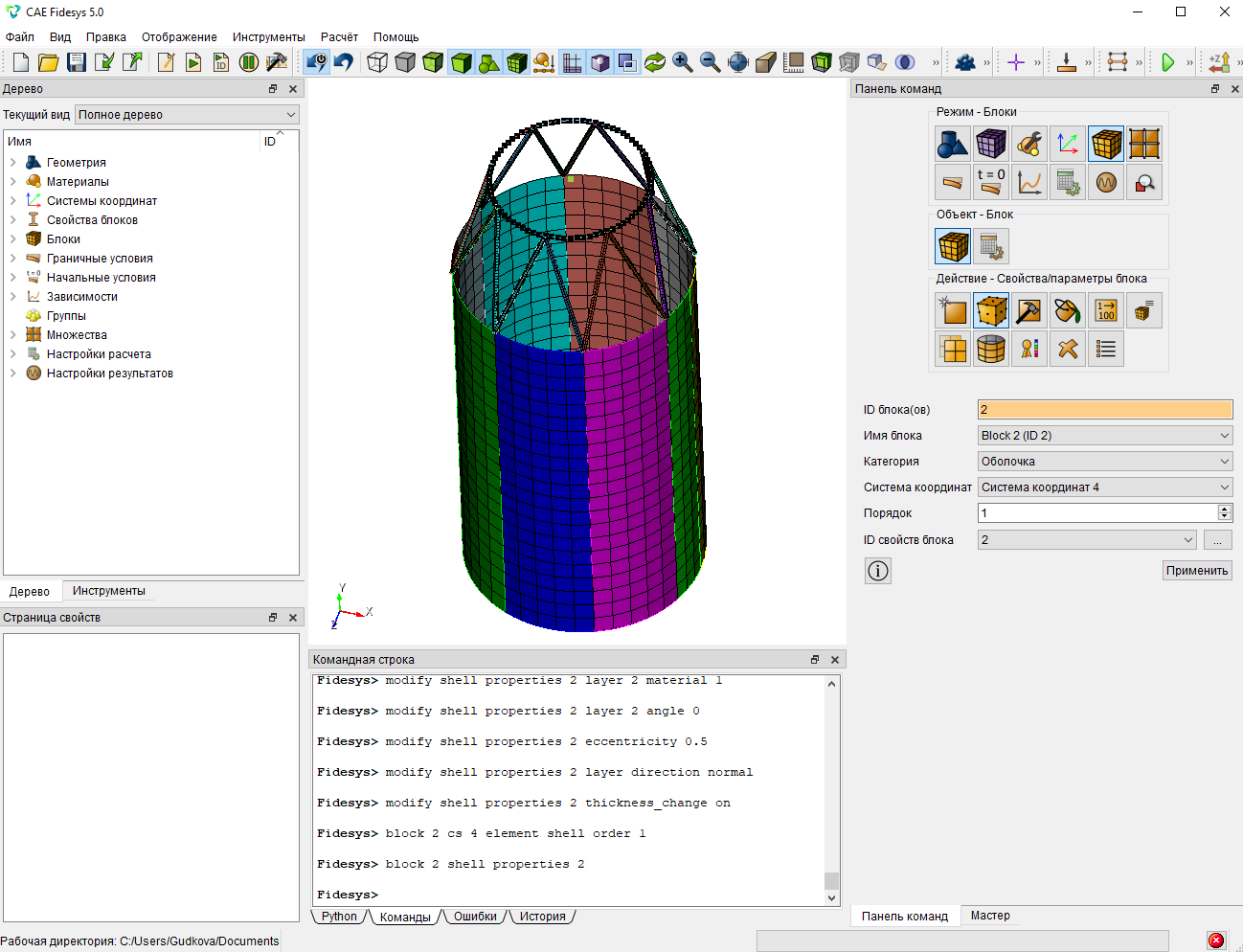
Далее для блоков 3-17 задайте необходимые параметры. Порядок, Категория и ID свойств блока остаются прежними, а система координат (СИ) меняется. Блок 3 - СИ 5, блок 4 - СИ 6, блок 5 - СИ 7, блок 6 - СИ 8, блок 7 - СИ 9, блок 8 - СИ 10, блок 9 - СИ 11, блок 10 - СИ 12, блок 11 - СИ 13, блок 12 - СИ 14, блок 13 - СИ 15, блок 14 - СИ 16, блок 15 - СИ 17, блок 16 - СИ 18, блок 17 - СИ 19.
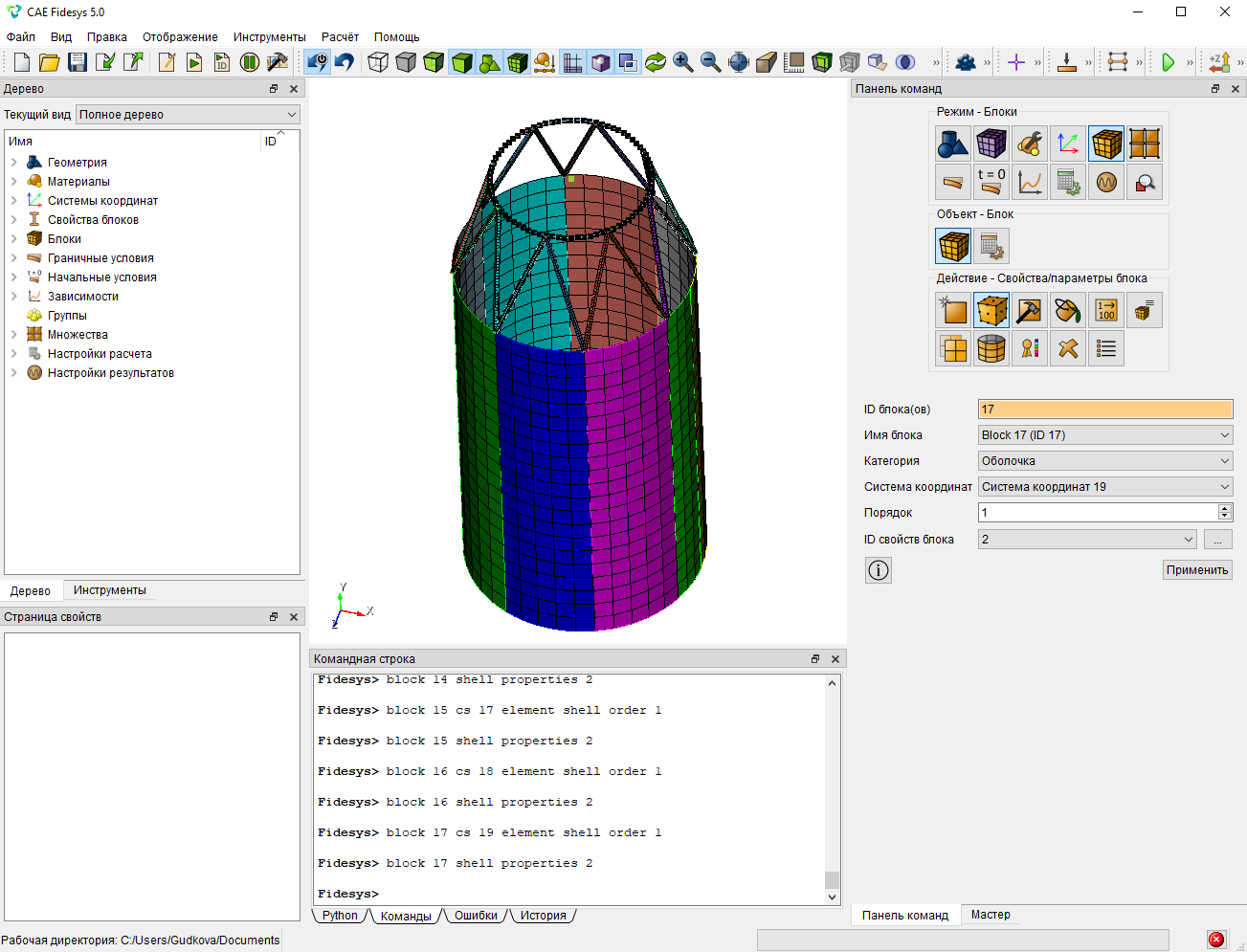
Создайте еще один блок. На панели команд выберите Режим - Блоки, Объект - Блок, Действие - Добавить сущность в блок. Задайте нужные параметры. Нажмите Применить.
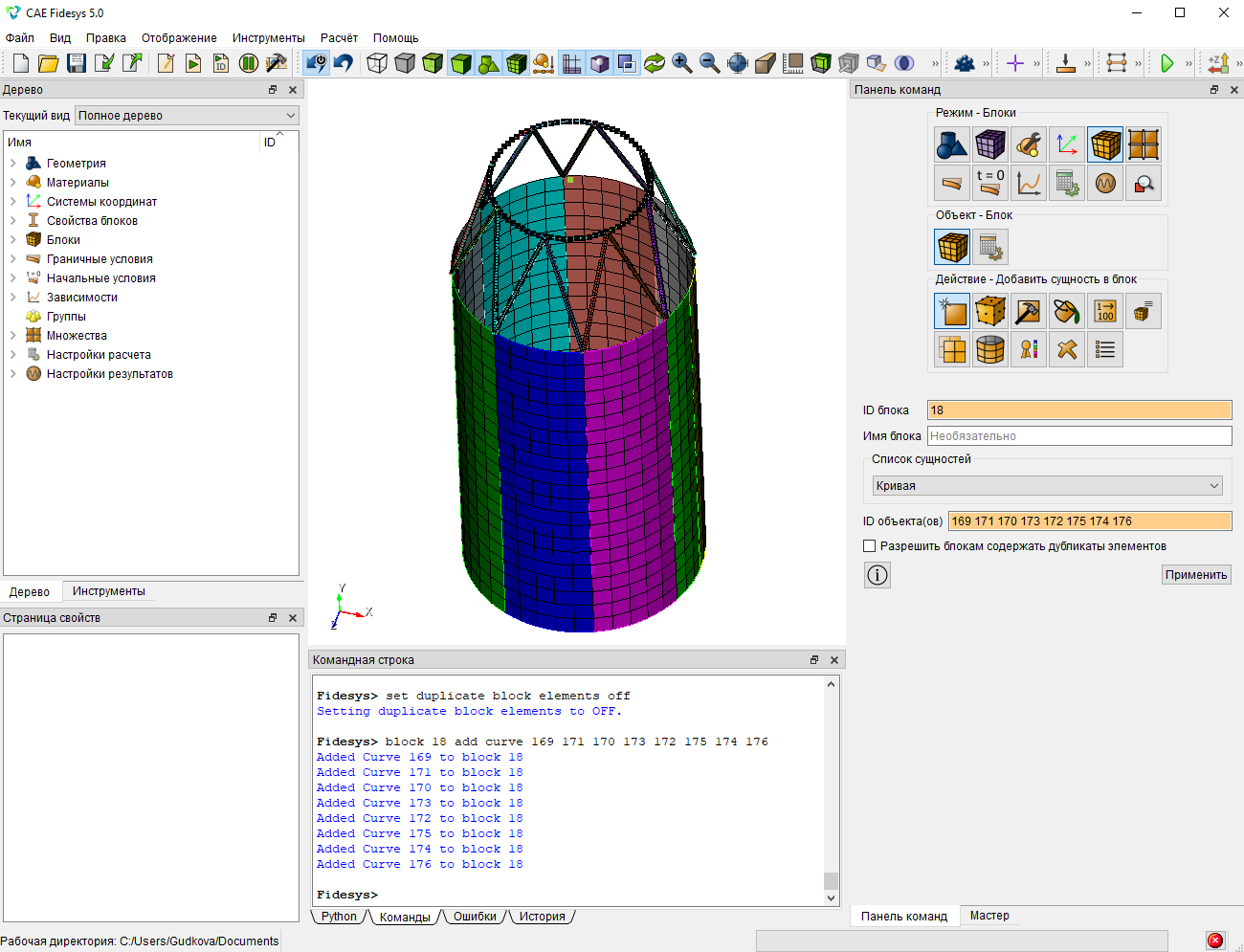
Задайте свойства балки. На панели команд выберите Режим - Блоки, Объект - Блок, Действие - Свойства/параметры блока. Задайте свойства для блока. Затем необходимо задать свойства балки, для этого нажмите на кнопку с троеточием. Введите необходимые параметры. Нажмите Применить.
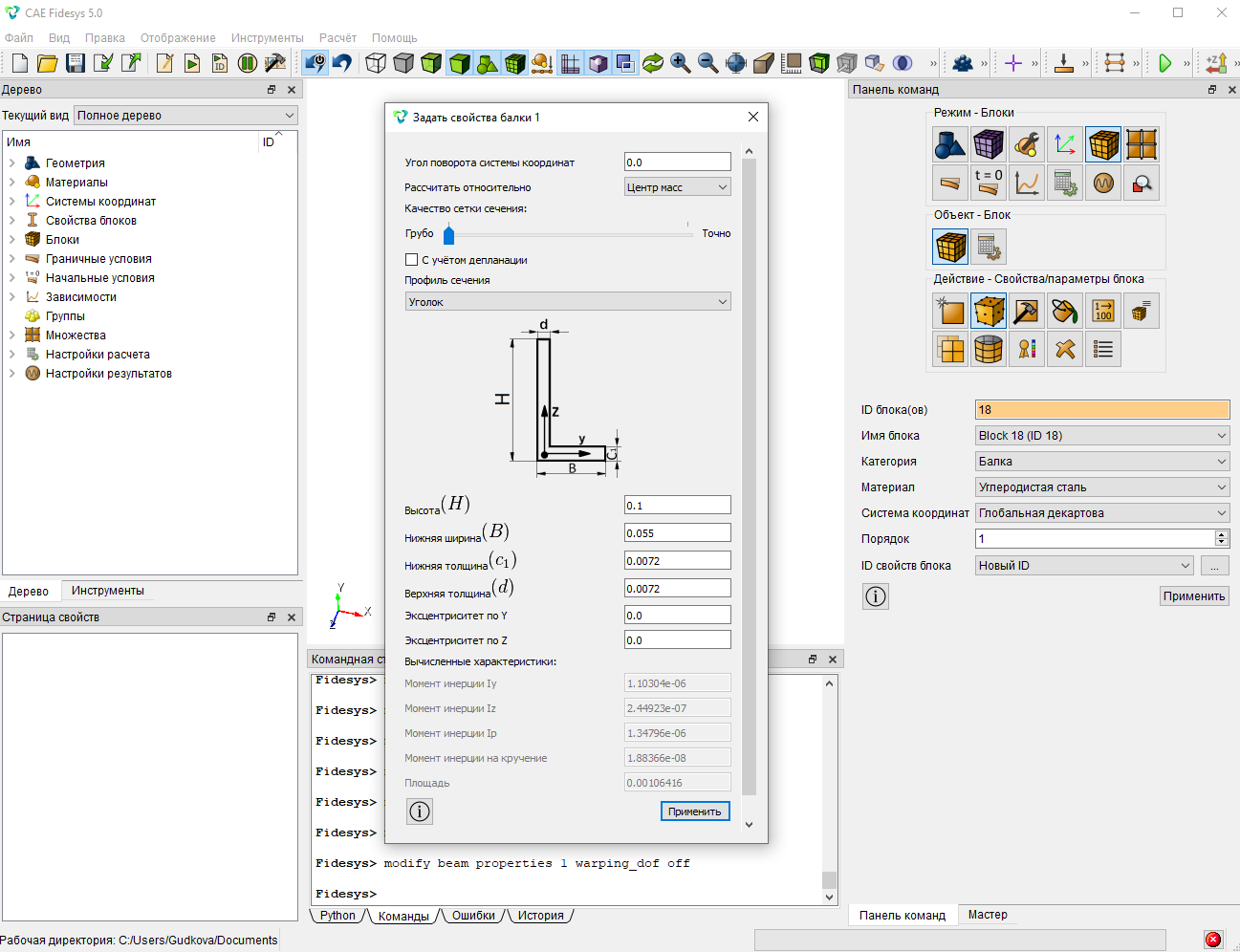
Закройте окно Задать свойства балки и нажмите Применить.
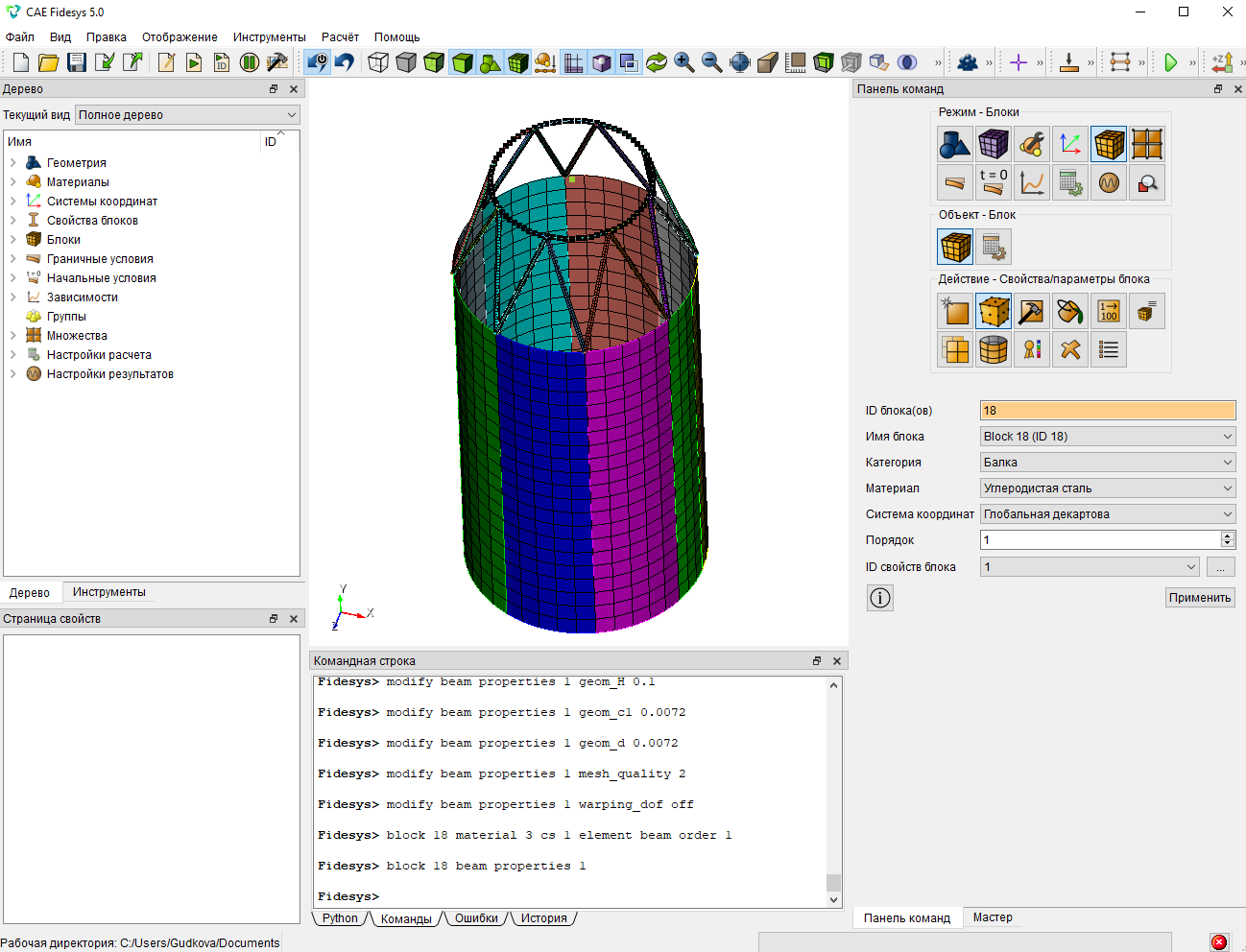
Создайте последний блок. На панели команд выберите Режим - Блоки, Объект - Блок, Действие - Добавить сущность в блок. Задайте нужные параметры. Нажмите Применить.
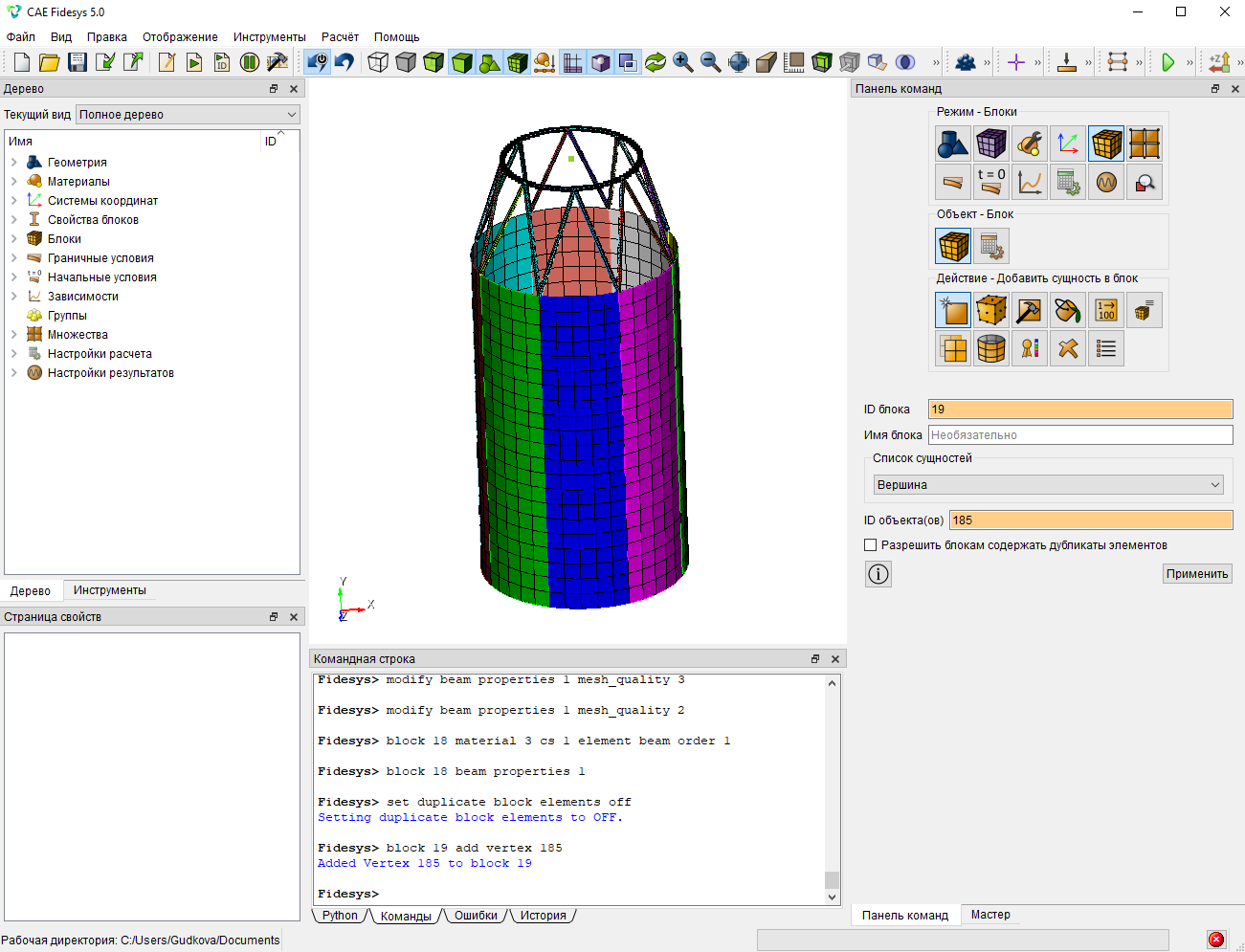
Задайте свойства точечной массы. На панели команд выберите Режим - Блоки, Объект - Блок, Действие - Свойства/параметры блока. Задайте свойства для блока. Затем необходимо задать свойства точечной массы, для этого нажмите на кнопку с троеточием. Введите необходимые параметры. Нажмите Применить.
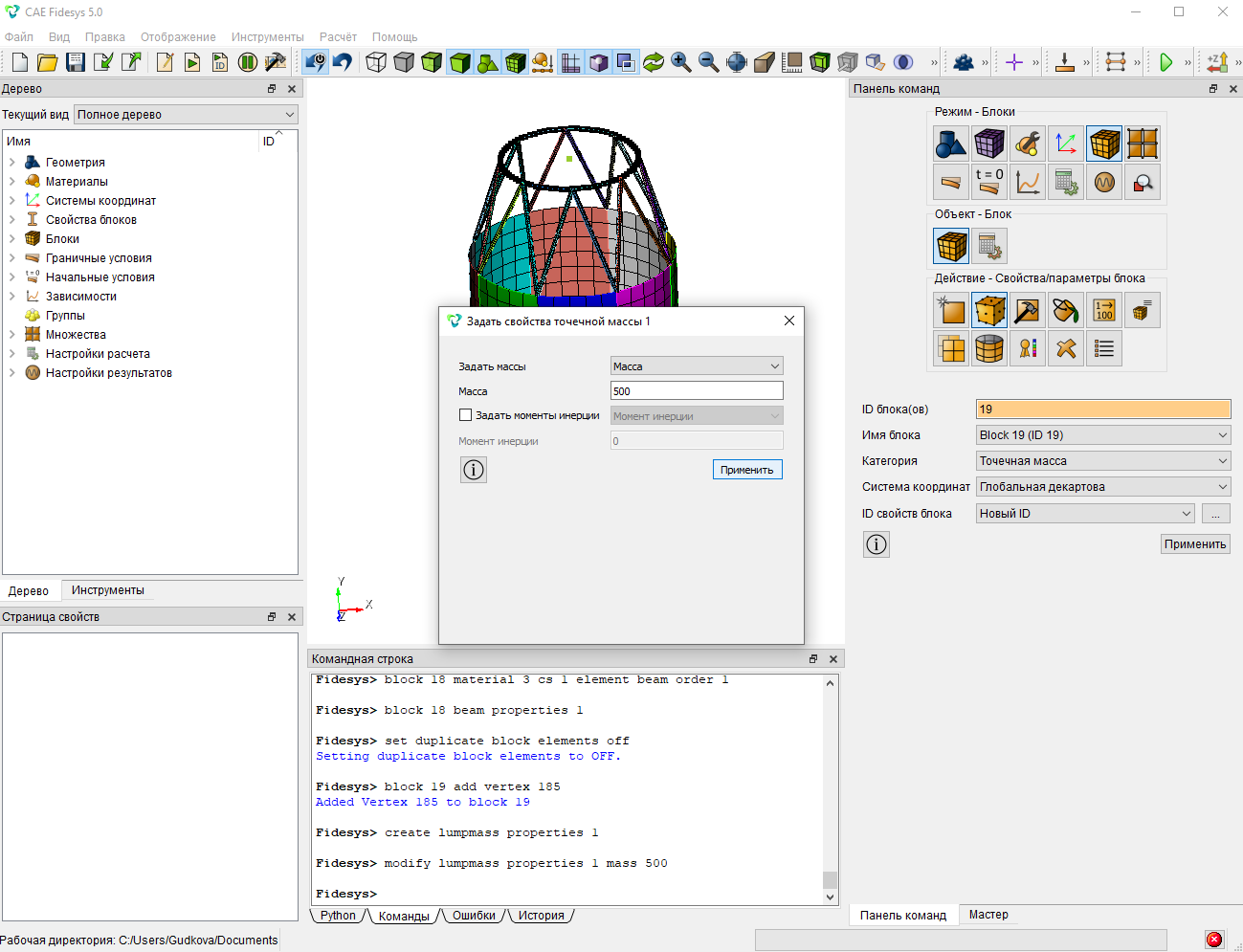
Закройте окно Задать свойства точечной массы и нажмите Применить.
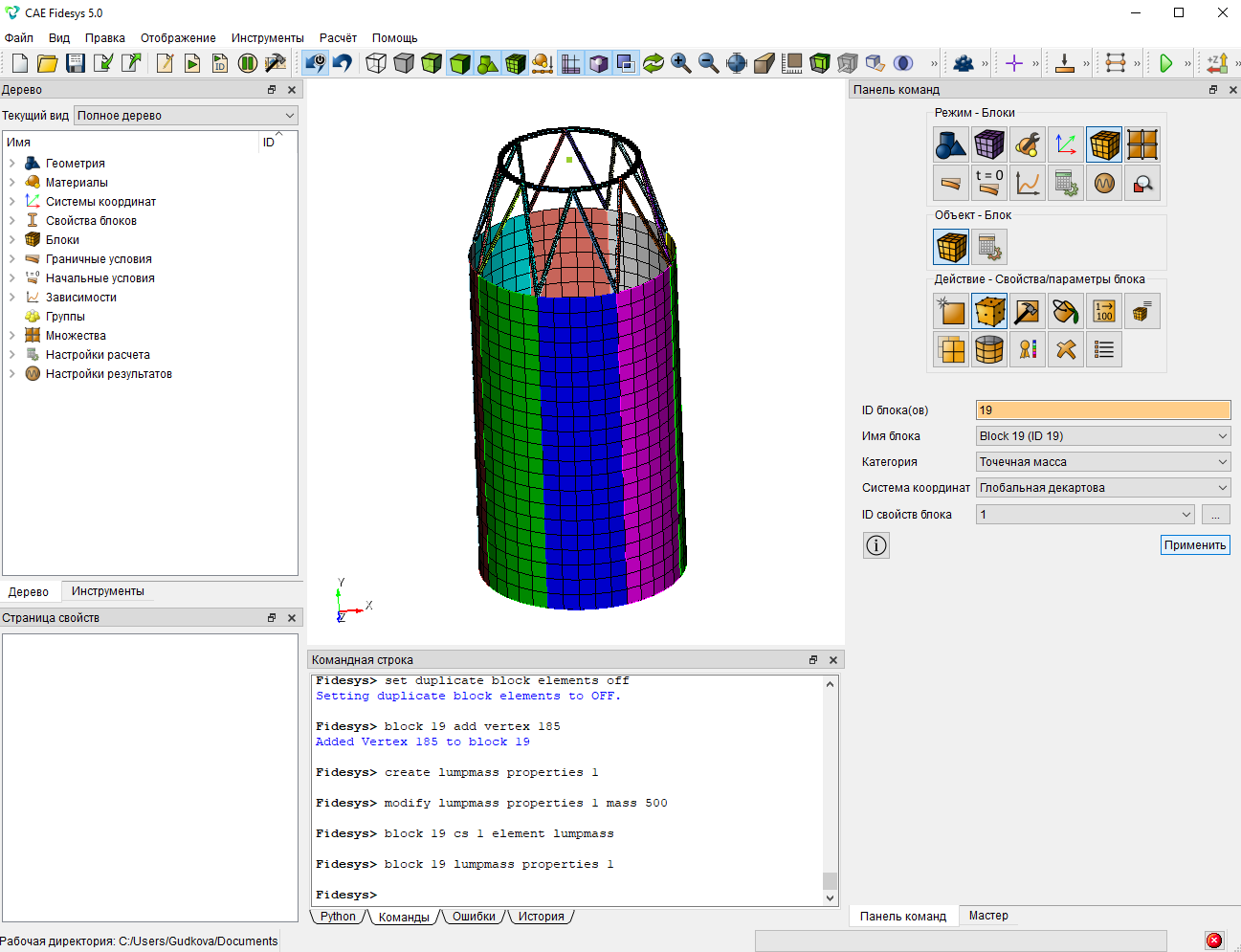
Задание граничных условий
Добавьте связи. На панели команд выберите Режим - Граничные условия, Объект - Связи, Действие - Создать. Задайте нужные параметры. Нажмите Применить.
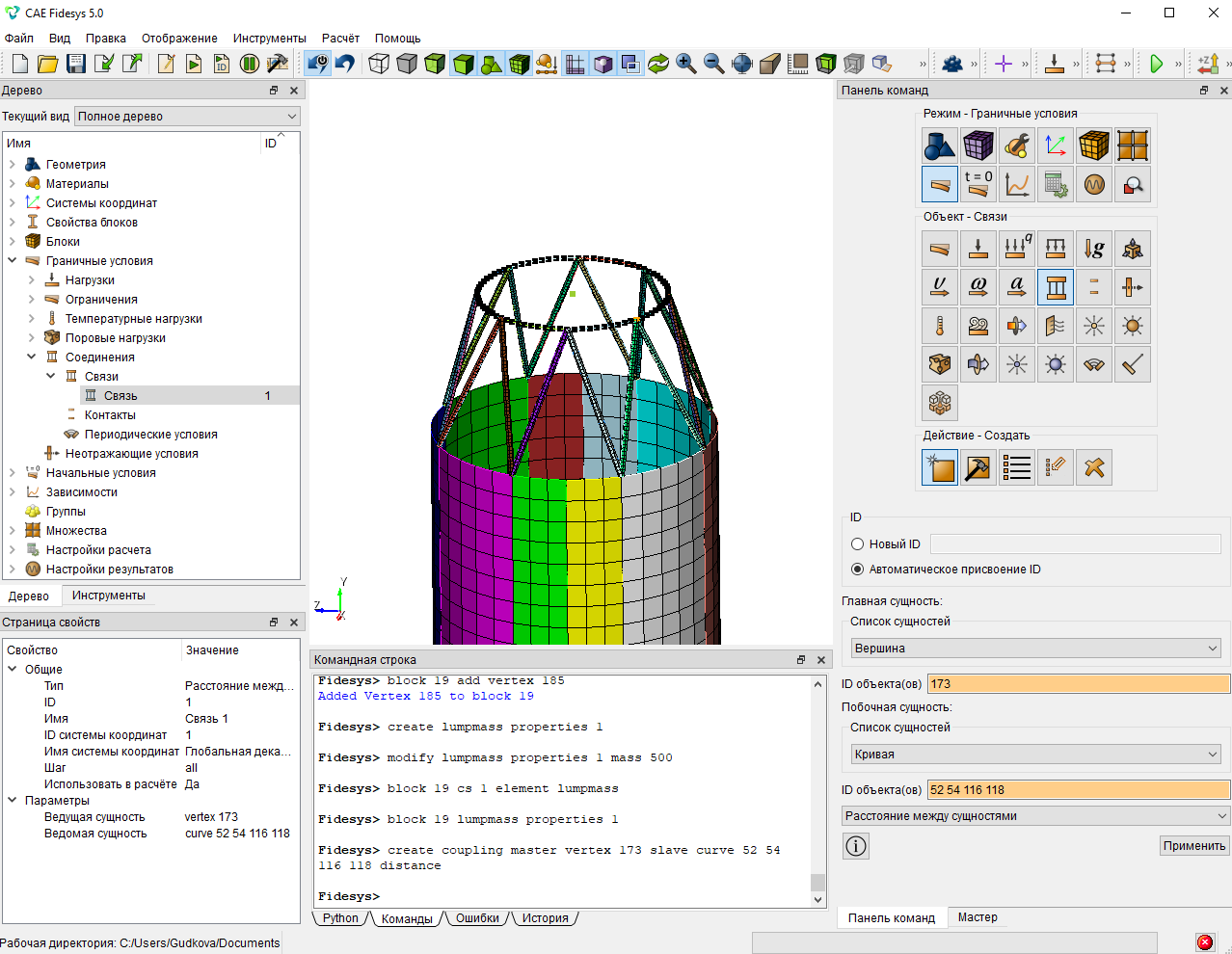
Проделайте тоже самое для таких параметров: 175 и 62 124 126 60; 177 и 68 70 132 134; 179 и 140 142 76 78; 181 и 84 86 148 150; 170 и 156 158 92 94; 169 и 166 100 102 164; 171 и 46 108 110 44; 22 и 114 120 64 58 ;13 и 72 128 122 66;16 и 136 74 130 80; 28 и 82 138 88 144; 17 и 152 90 146 96; 9 и 98 154 104 160; 3 и 168 48 42 162; 8 и 112 50 106 56.
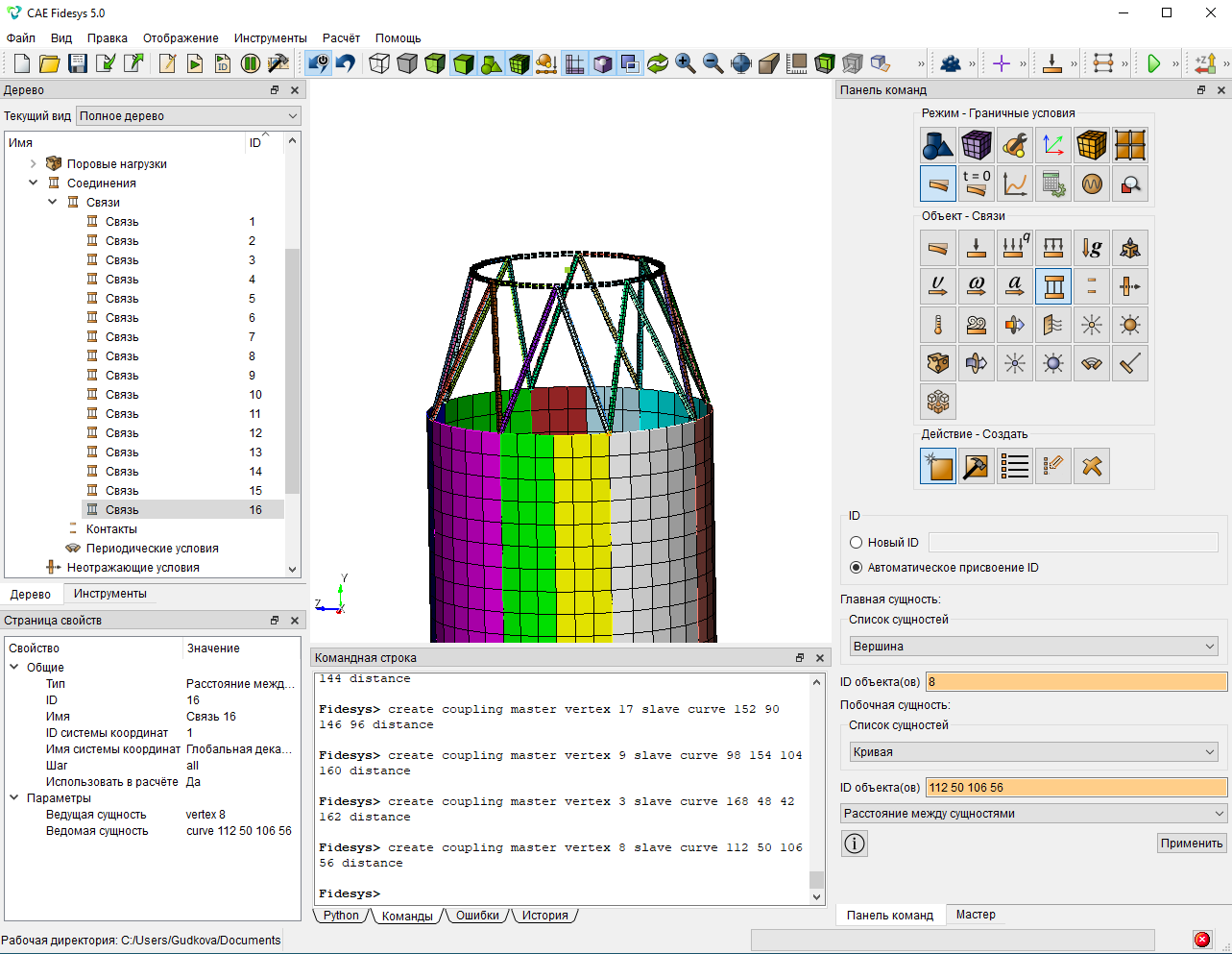
Задайте нужные параметры. Нажмите Применить.
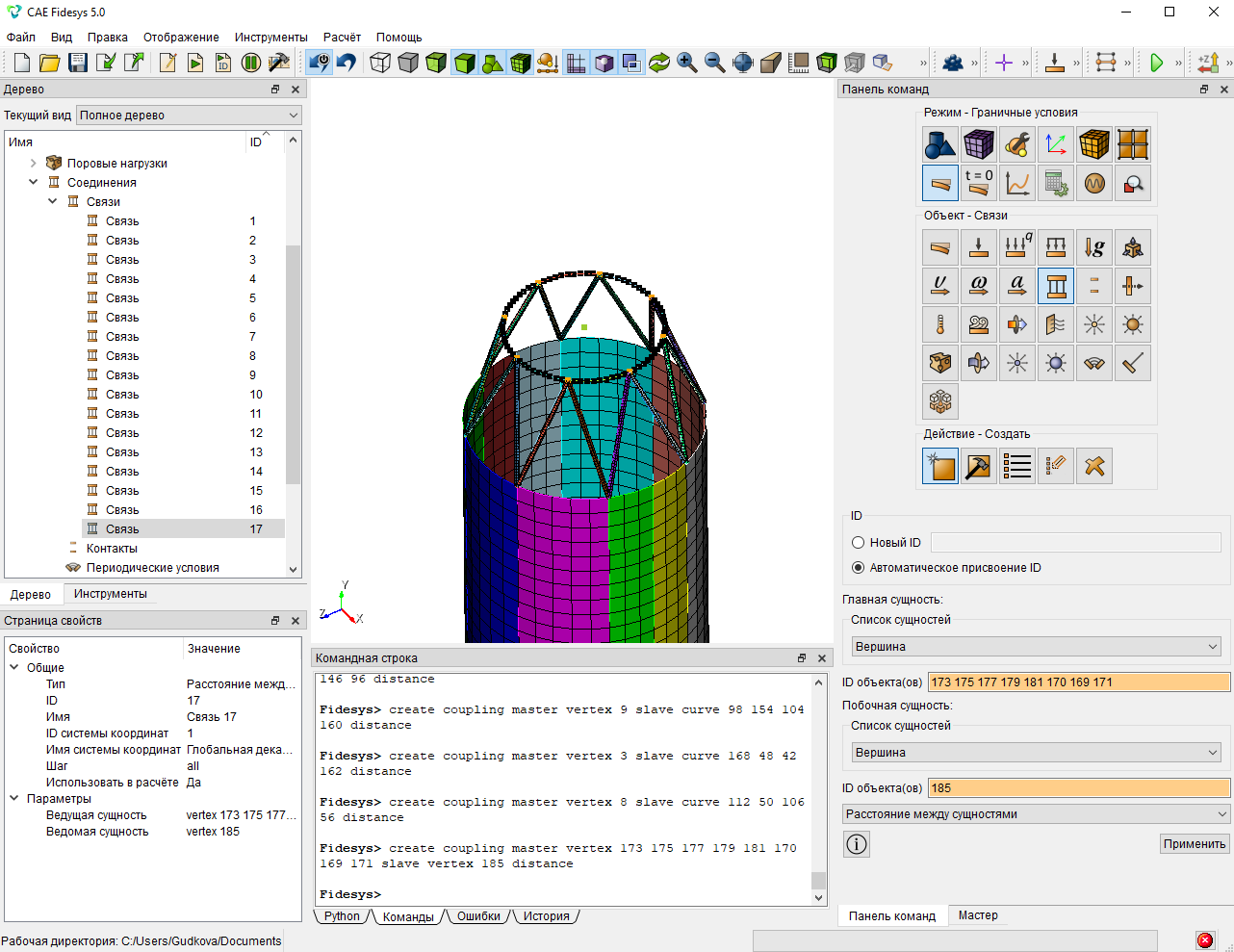
Закрепите часть ракеты по всем осям. На панели команд выберите Режим - Граничные условия, Объект - Перемещение, Действие - Создать. Задайте нужные параметры. Нажмите Применить.
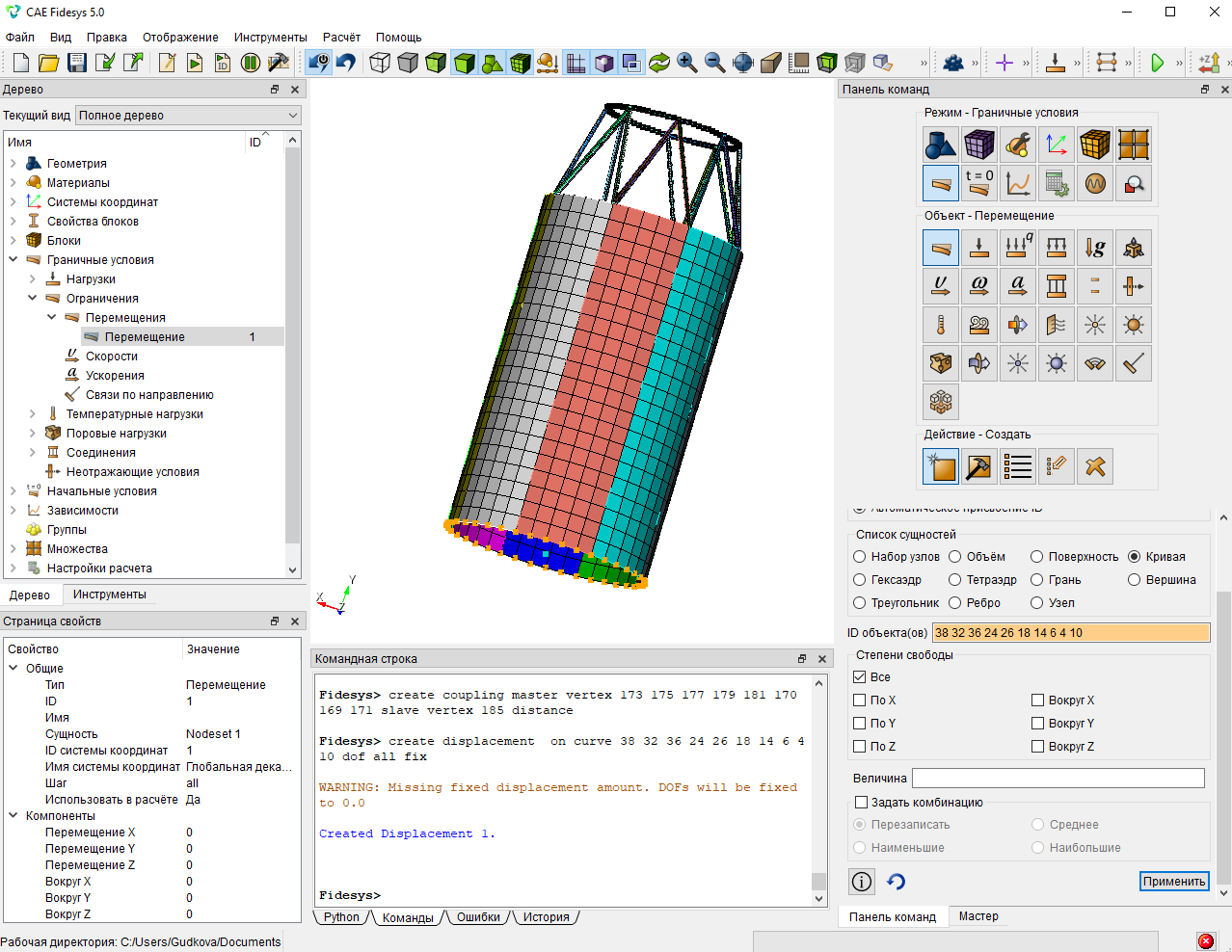
Задайте точечную силу. На панели команд выберите Режим- Граничные условия, Объект - Точечная сила, Действие - Создать. Задайте требуемые параметры. Нажмите Применить.
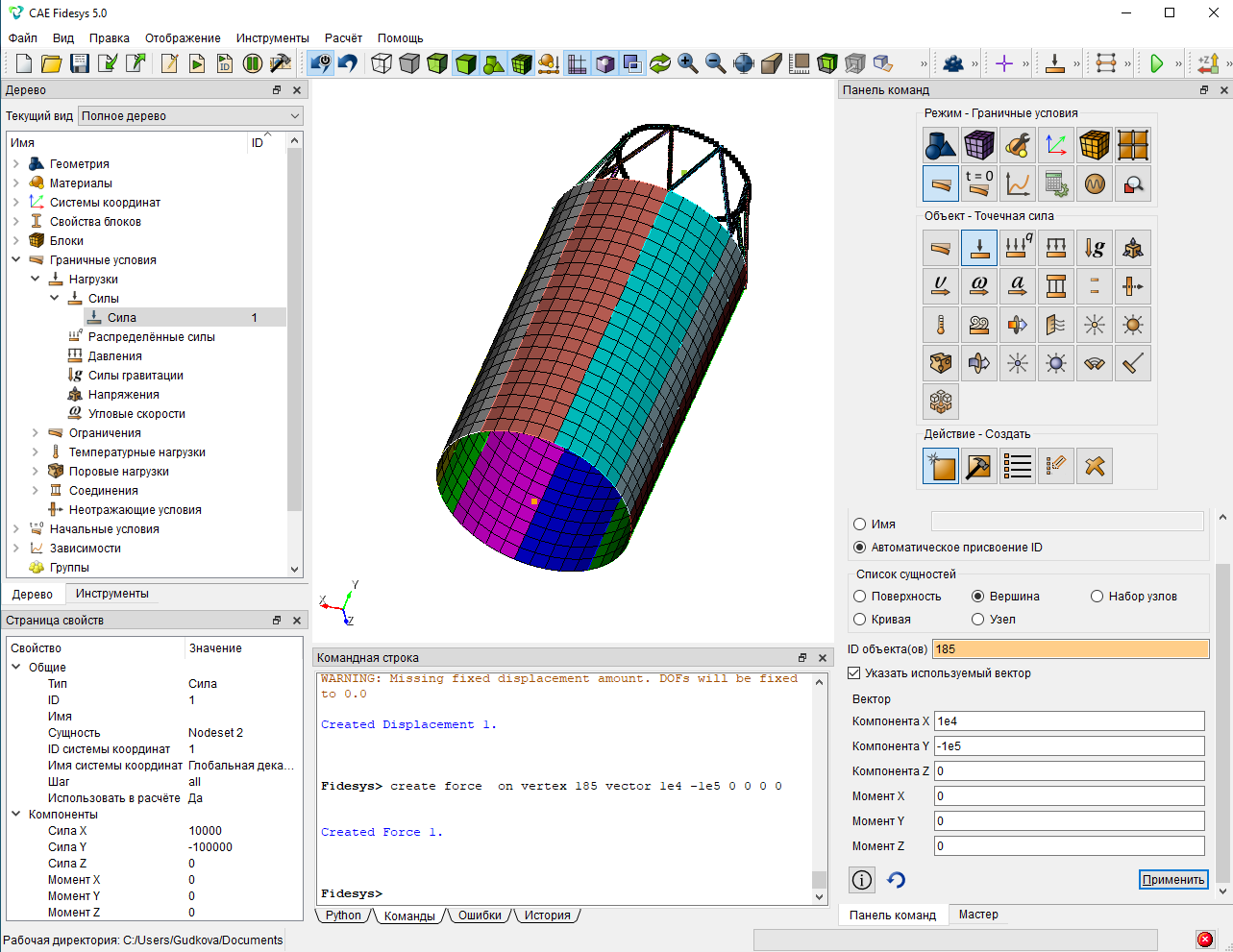
Задайте силу тяжести. На панели команд выберите Режим - Граничные условия, Объект - Гравитация, Действие - Создать. Задайте необходимые параметры. Нажмите Применить.
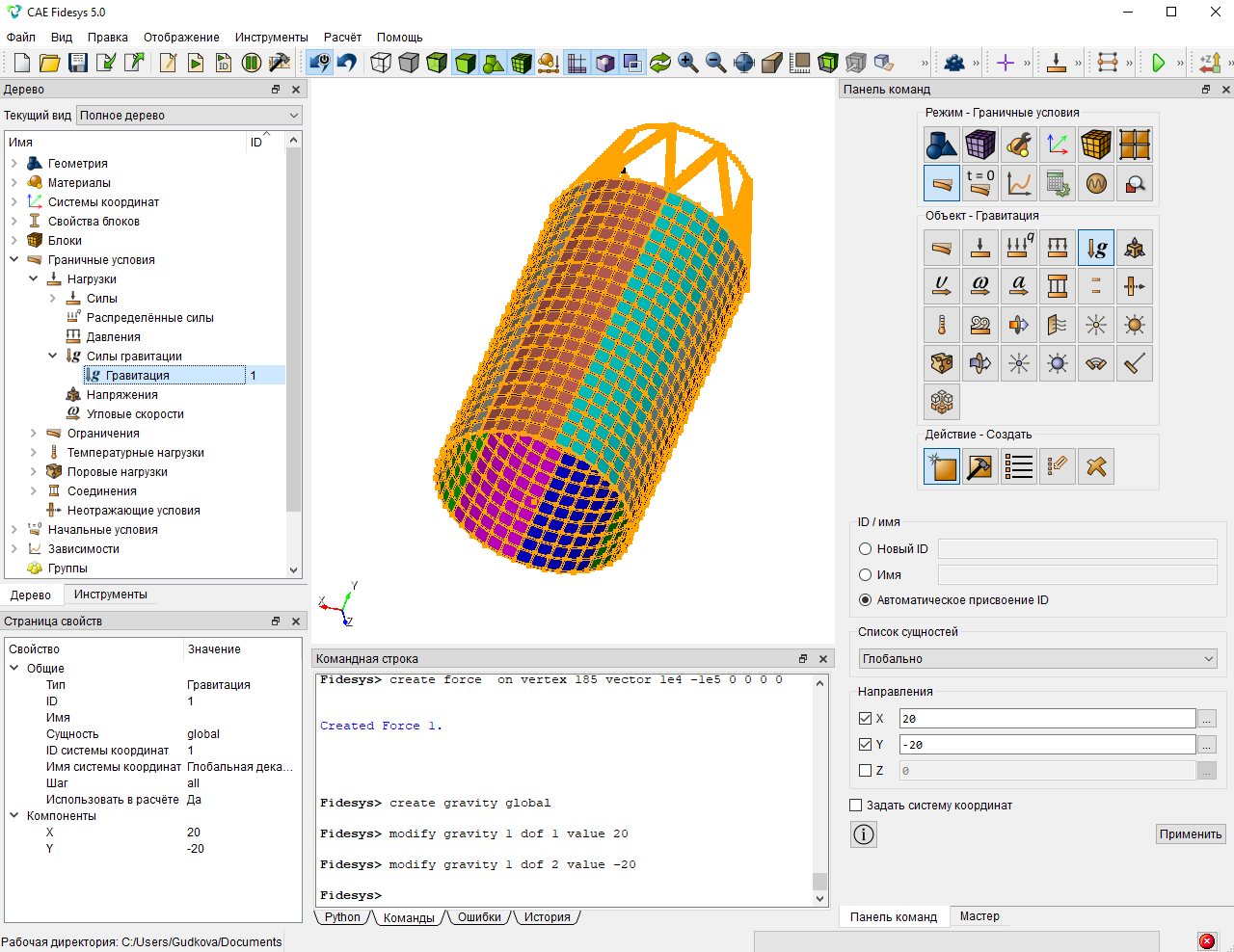
Запуск расчета
Для запуска на расчет в CAE Fidesys выберите на панели команд Режим - Настройки расчета, Настройки расчета - Потеря устойчивости, Потеря устойчивости - Общие. Задайте требуемые параметры и нажмите Применить, Начать расчет.
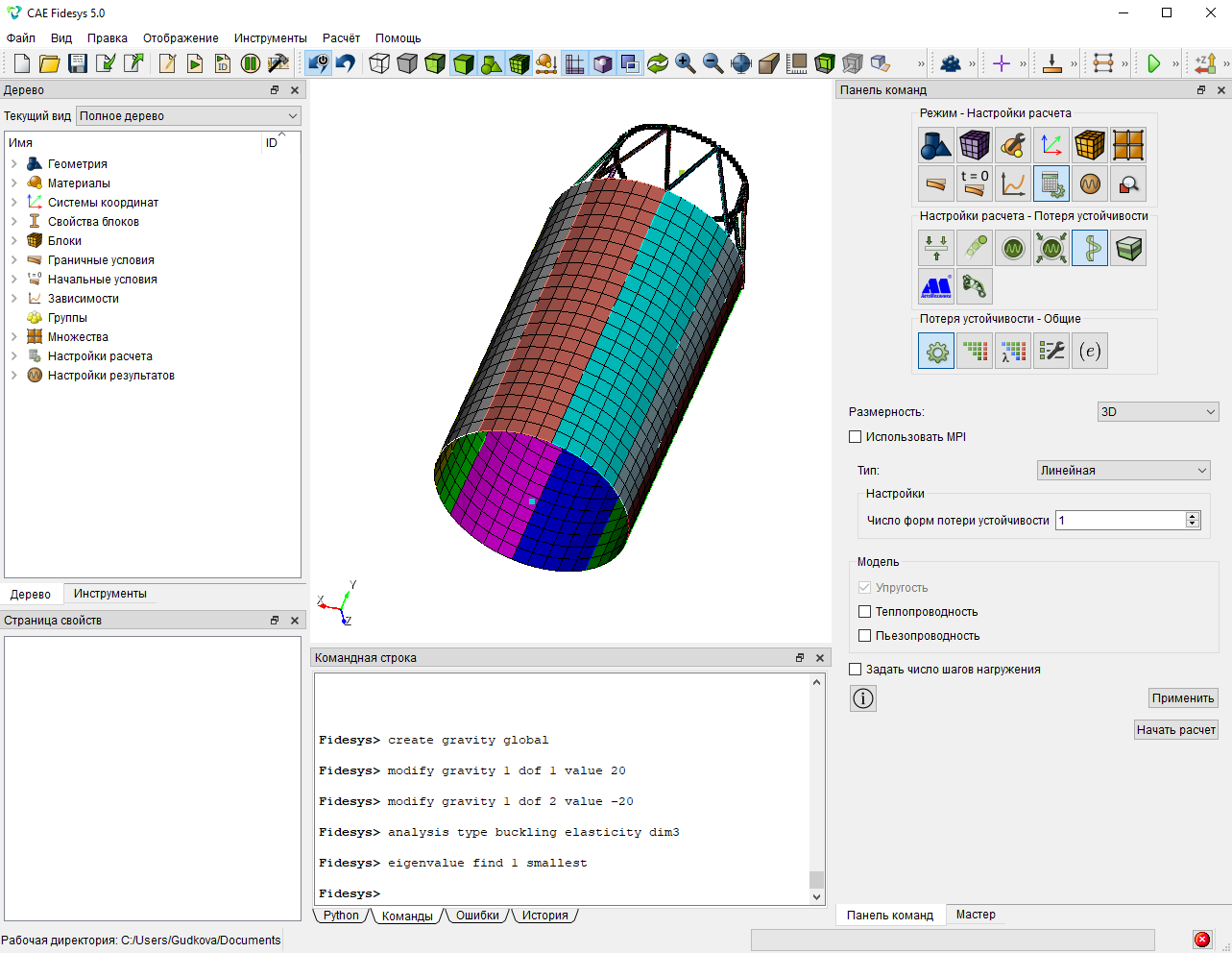
Анализ результатов
Откройте файл с результатами. Это можно сделать тремя способами:
- Нажмите Ctrl+E;
- В главном меню выберите Расчёт - Результаты. Нажмите Открыть последний результат;
- На панели команд выберите Результаты (Режим - Результаты, Результаты - Открыть Результаты).
Появится окно Fidesys Viewer, в котором вы сможете ознакомиться с результатами расчёта.
Можно посмотреть, как деформируется тело под приложенной силой. Для этого выберите Фильтр → Алфавитный указатель → Деформировать по вектору. Во вкладке Свойства установите необходимые параметры и нажмите Применить. В результате отобразится деформированное тело.
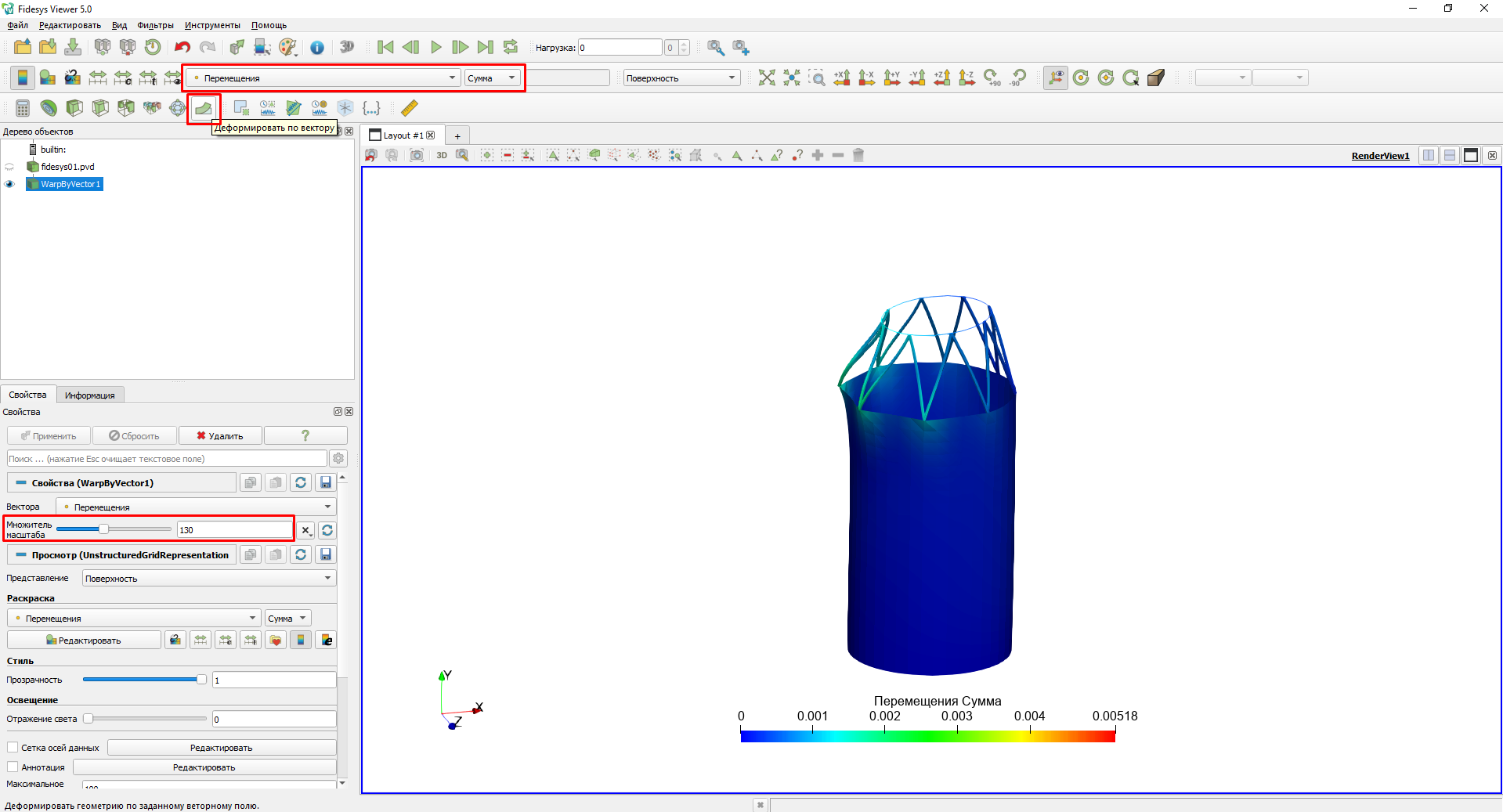
Так как данный фильтр больше не потребуется его можно удалить, для это нажмите правой кнопкой мыши на созданный фильтр и Удалить.
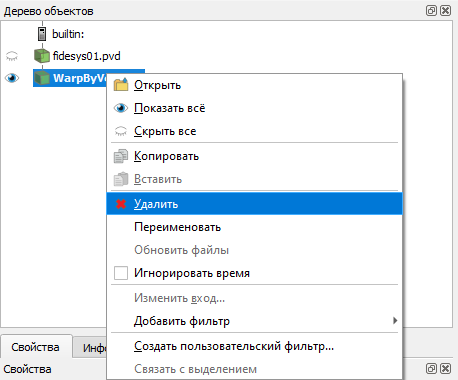
Выберите Фильтр → Алфавитный указатель → Порог. Во вкладке Свойства установите необходимые параметры и нажмите Применить.
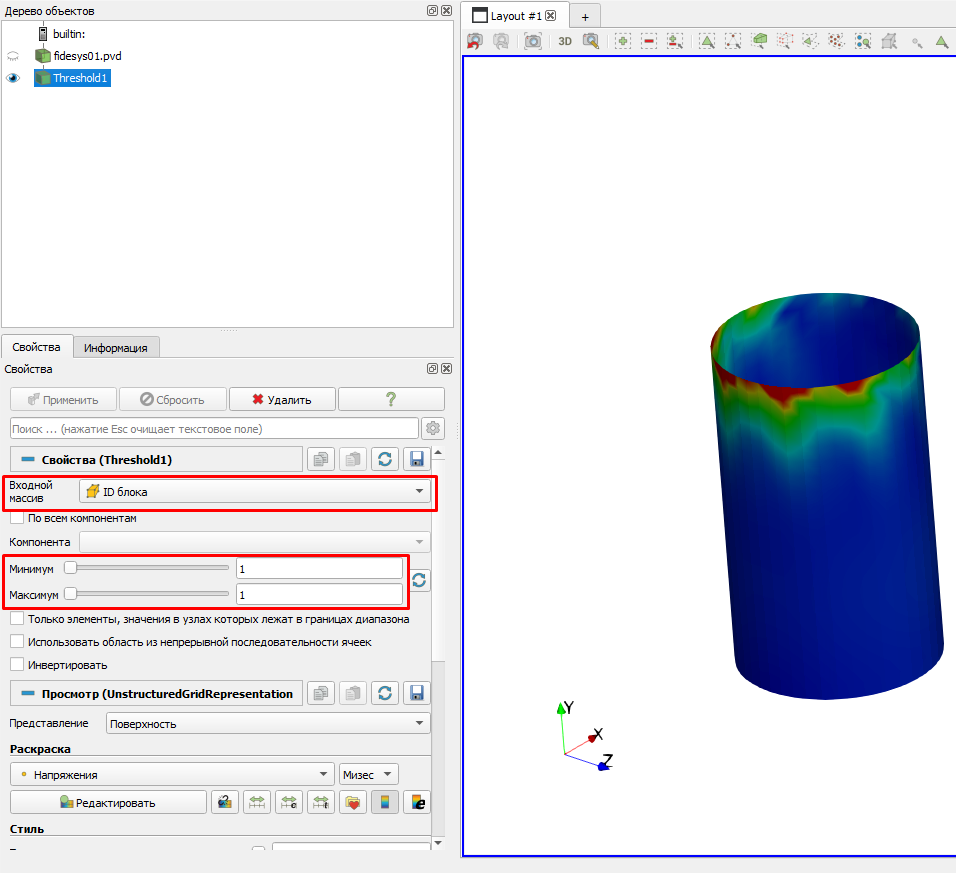
Затем примените еще один фильтр. Выберите Фильтр → Алфавитный указатель → Системы координат. Во вкладке Свойства установите необходимые параметры и нажмите Применить. В результате отобразятся нормальные напряжения вдоль волокон в слое 1 верхней обшивки трехслойной оболочки.
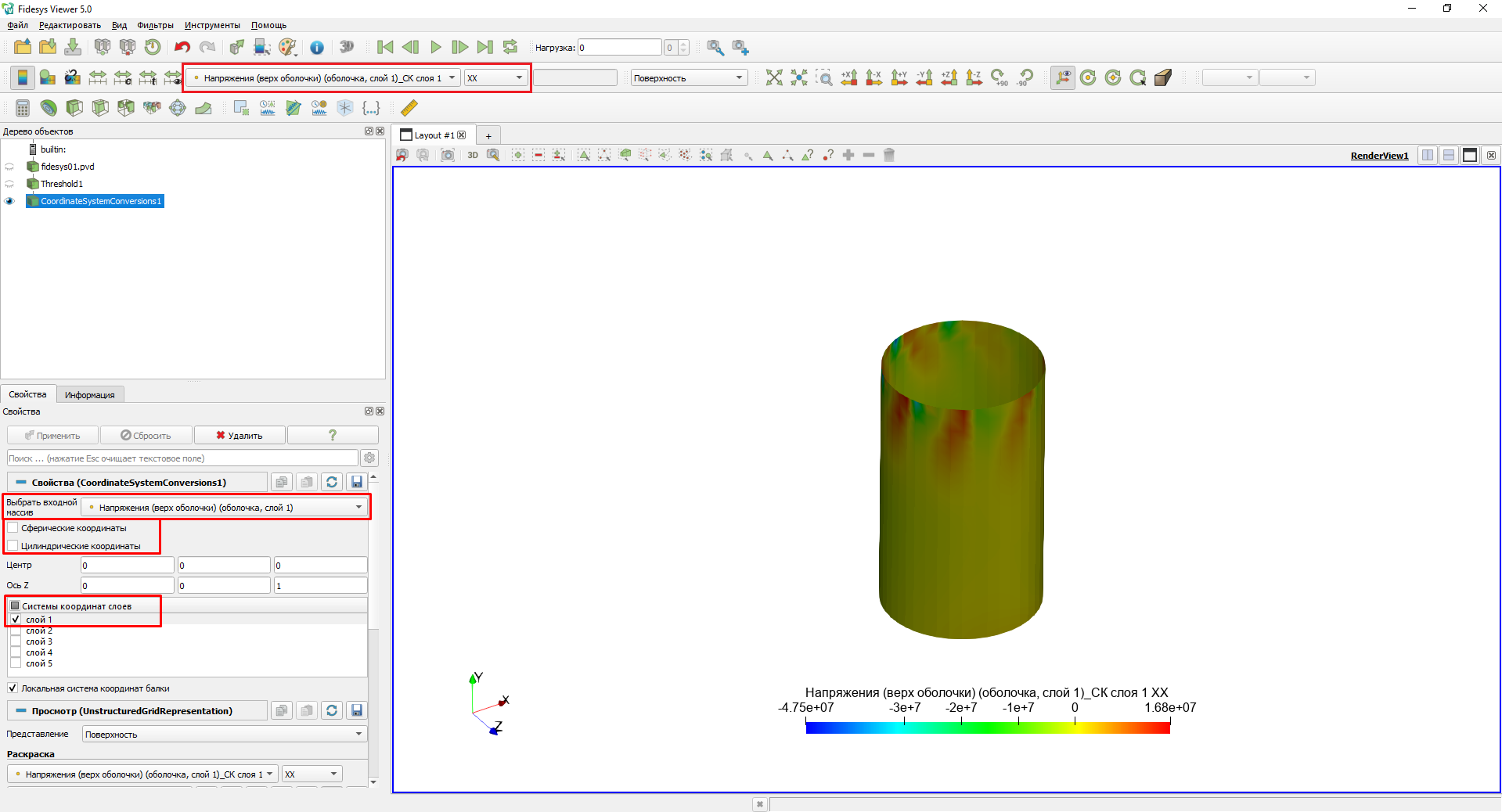
Во вкладке Свойства установите другие параметры и нажмите Применить. В результате отобразятся нормальные напряжения вдоль волокон в слое 1 нижней обшивки трехслойной оболочки.
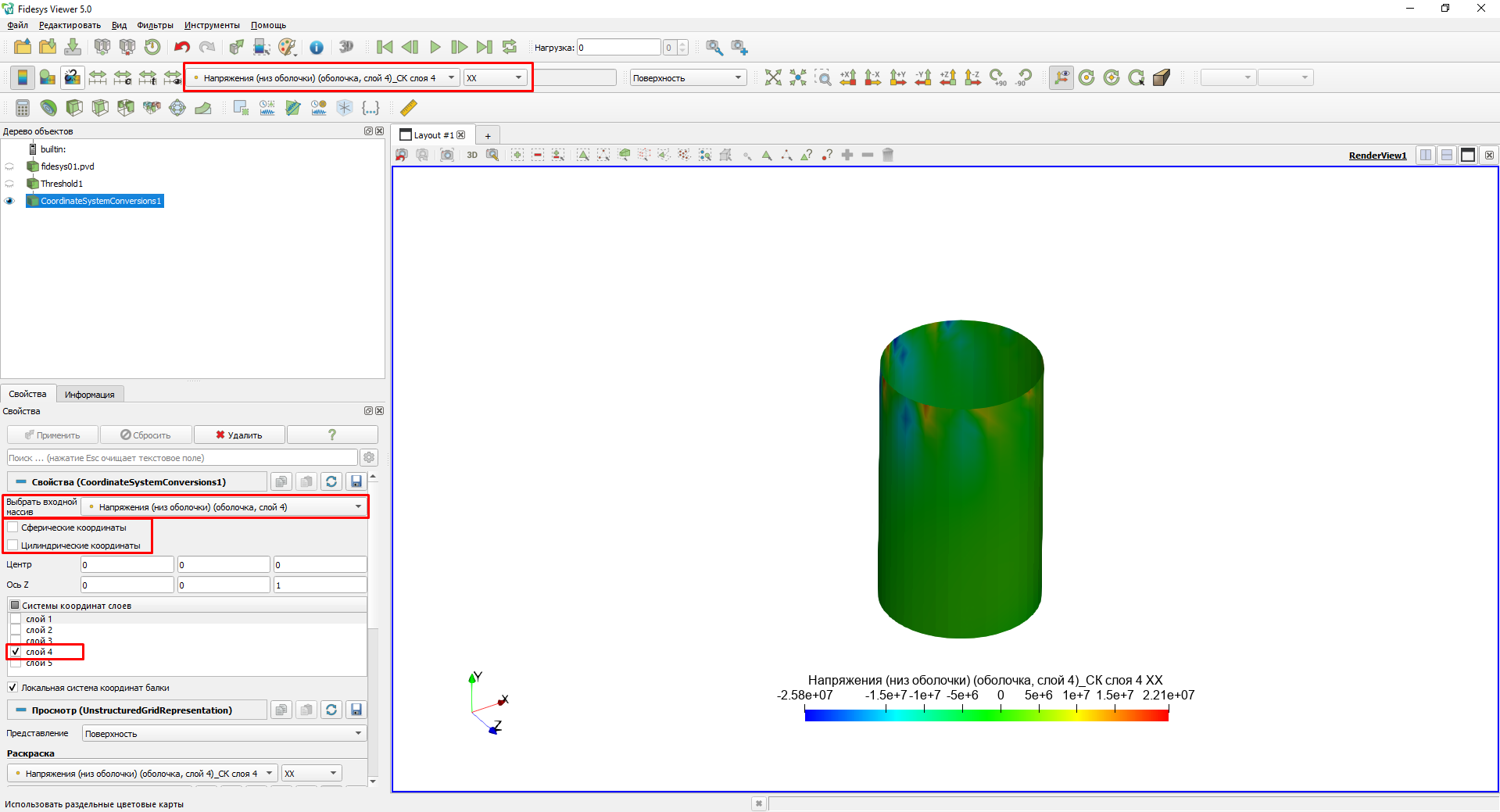
Перейдите на фильтр Порог, поменяйте параметры во вкладке Свойства и нажмите Применить.
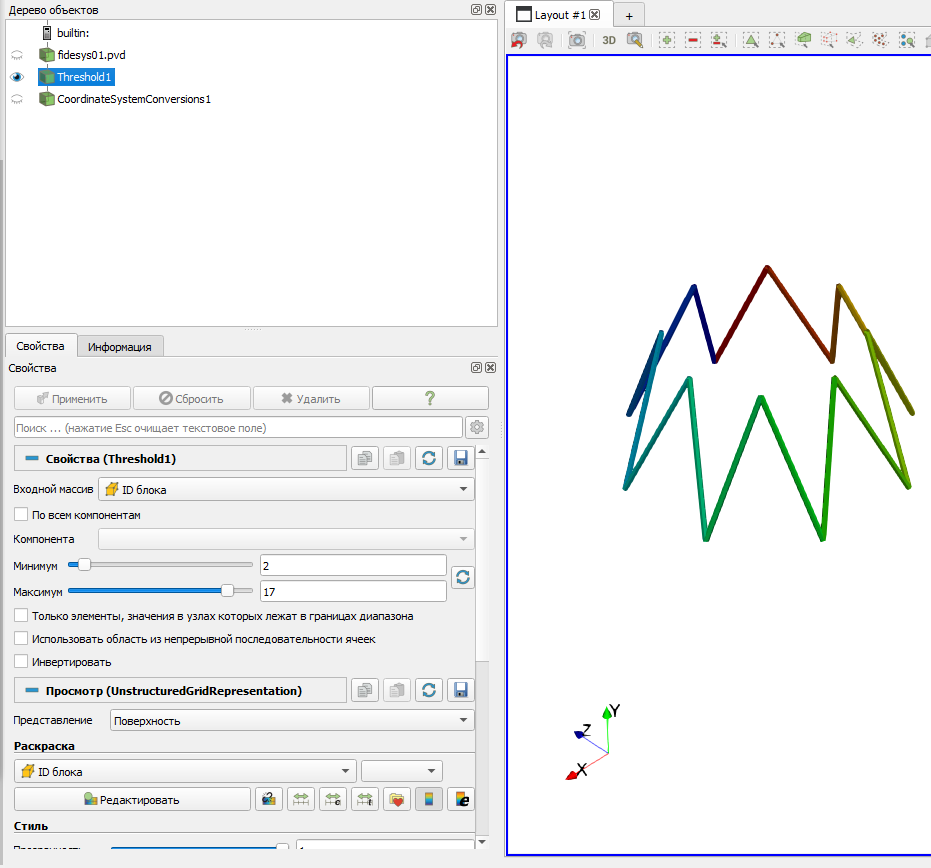
Вернитесь на фильтр Системы координат и во вкладке Свойства установите необходимые параметры и нажмите Применить. В результате отобразятся нормальные напряжения вдоль волокон в слое 1 стержня фермы.
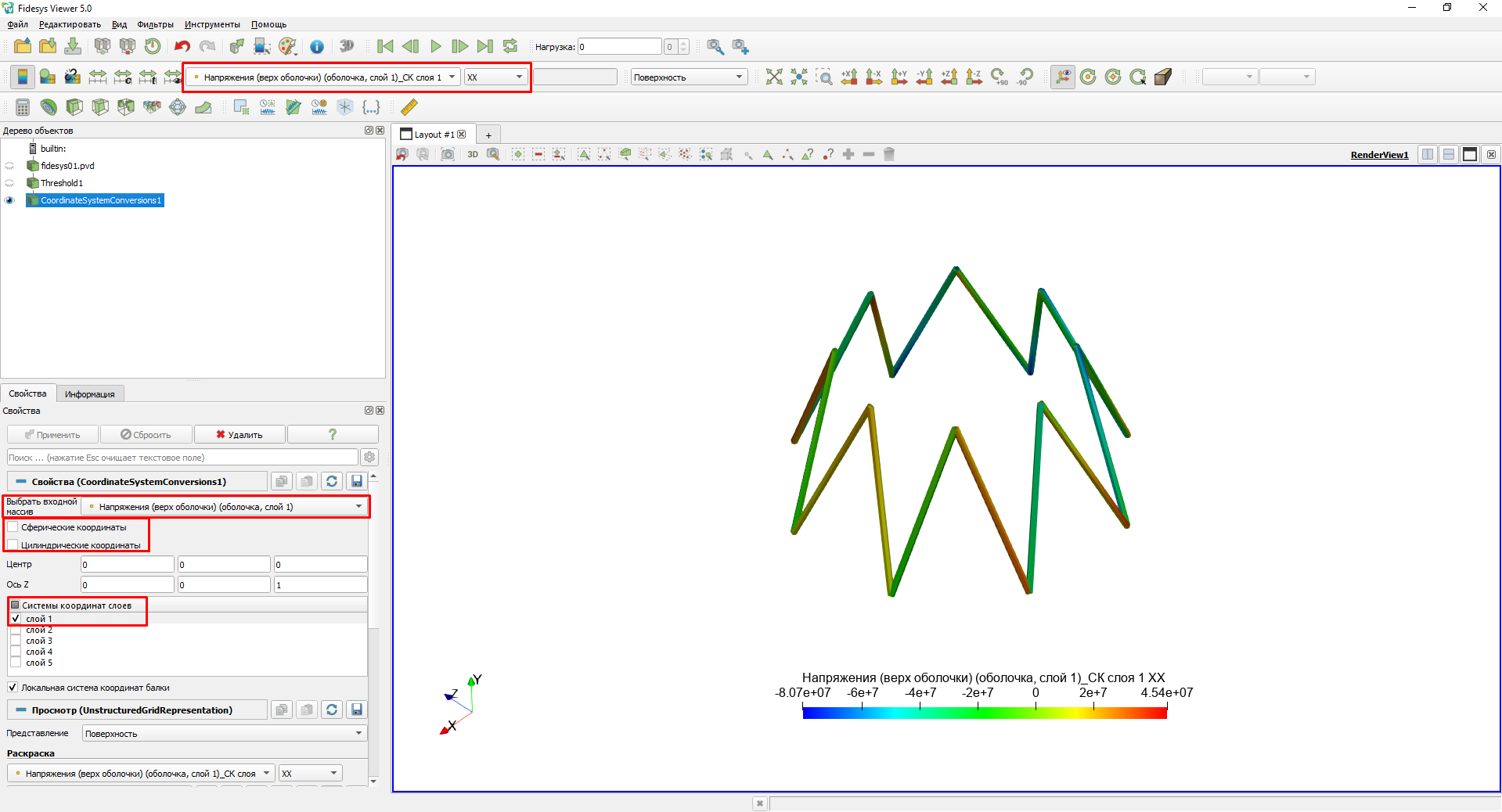
Во вкладке Свойства установите другие параметры и нажмите Применить. В результате отобразятся нормальные напряжения вдоль волокон в слое 2 стержня фермы.
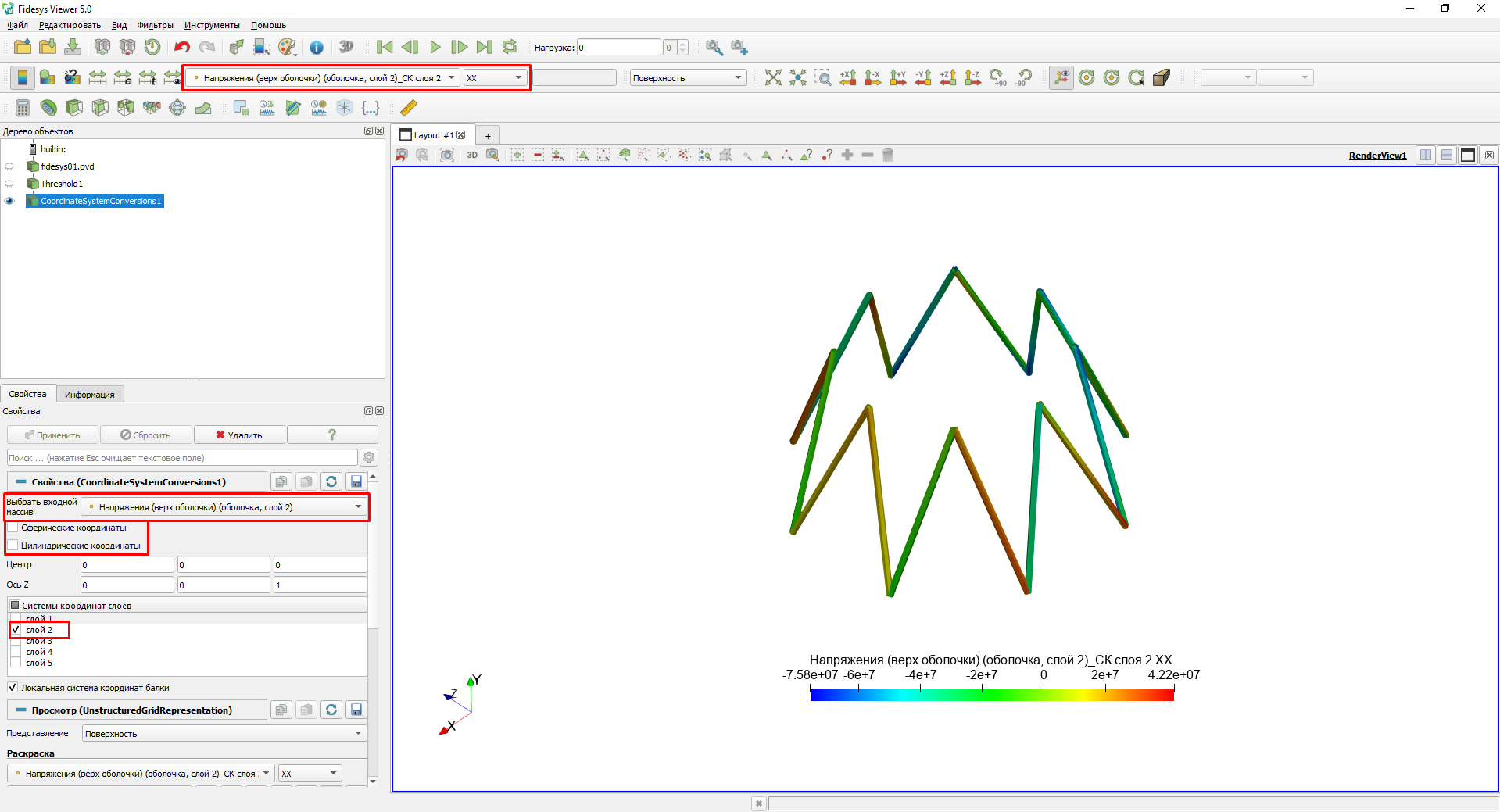
Удалите все ранее созданные фильтры, выберите Фильтр → Алфавитный указатель → Деформировать по вектору. Задайте необходимые параметры и нажмите Применить. В результате отобразится деформированный вид при статическом нагружении.
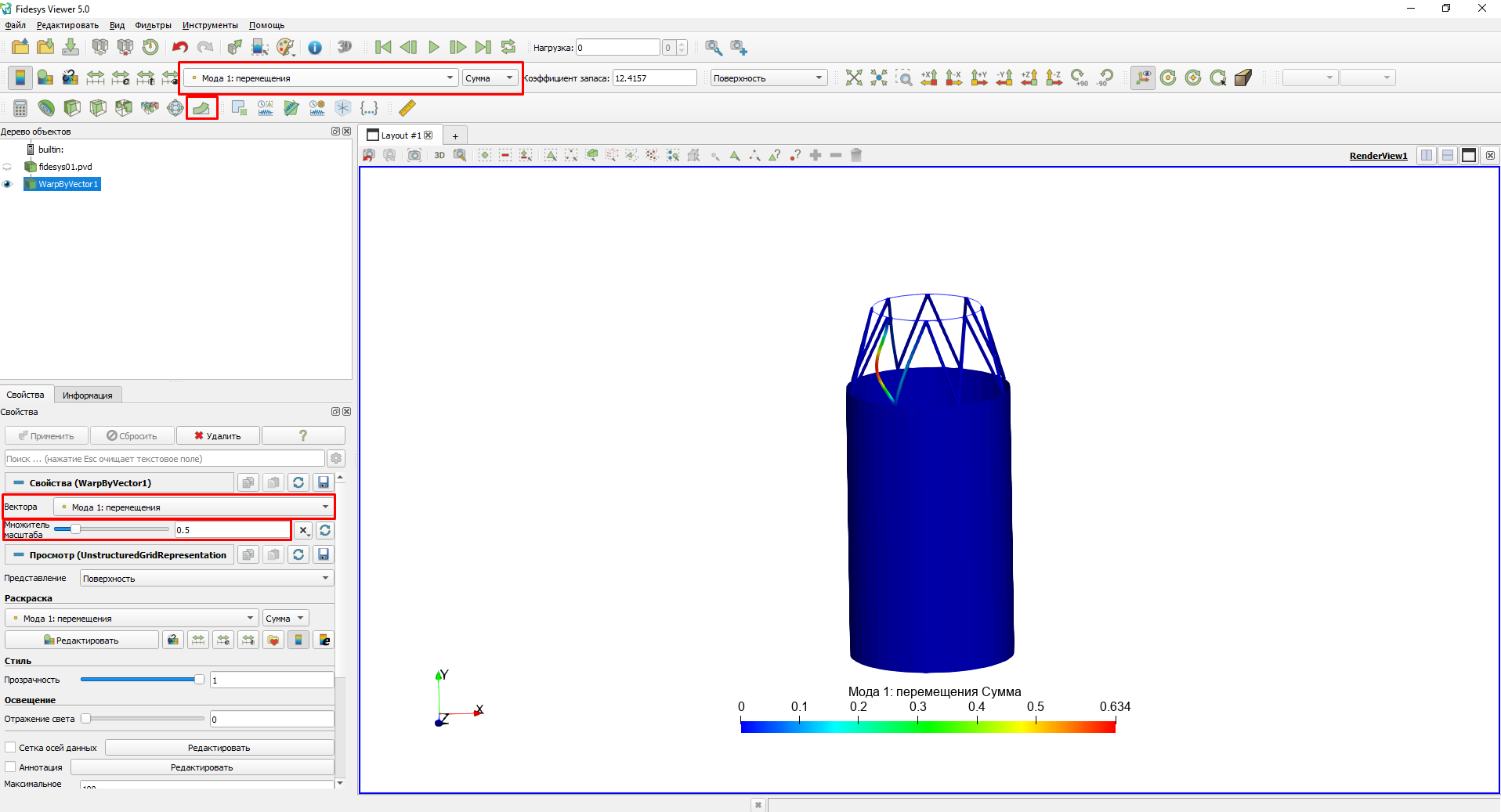
Использование консольного интерфейса
Построение геометрии, генерацию сетки, задание граничных условий и материалов можно выполнить с использованием консольного интерфейса. Ниже приведён код программы, позволяющий выполнить шаги описанного выше руководства, необходимо только самостоятельно указать полный путь и название сохраняемого файла.
reset
import iges 'C:/Users/Rocket_otsek2.igs' nofreesurfaces heal
merge surface all
merge curve all
merge vertex all
create cs type cartesian origin vertex 4 dir1 vertex 3 dir2 vertex 1
create vertex location 0 0 0
create vertex center curve 169
create cs type cartesian origin vertex 185 dir1 vertex 186 dir2 vertex 49
create cs type cartesian origin vertex 91 dir1 vertex 92 dir2 vertex 89
create cs type cartesian origin vertex 155 dir1 vertex 156 dir2 vertex 153
create cs type cartesian origin vertex 98 dir1 vertex 97 dir2 vertex 100
create cs type cartesian origin vertex 163 dir1 vertex 164 dir2 vertex 161
create cs type cartesian origin vertex 42 dir1 vertex 41 dir2 vertex 43
create cs type cartesian origin vertex 50 dir1 vertex 108 dir2 vertex 105
create cs type cartesian origin vertex 50 dir1 vertex 49 dir2 vertex 51
create cs type cartesian origin vertex 115 dir1 vertex 116 dir2 vertex 114
create cs type cartesian origin vertex 58 dir1 vertex 57 dir2 vertex 59
create cs type cartesian origin vertex 123 dir1 vertex 124 dir2 vertex 122
create cs type cartesian origin vertex 66 dir1 vertex 65 dir2 vertex 67
create cs type cartesian origin vertex 131 dir1 vertex 132 dir2 vertex 129
create cs type cartesian origin vertex 74 dir1 vertex 73 dir2 vertex 75
create cs type cartesian origin vertex 82 dir1 vertex 140 dir2 vertex 137
create cs type cartesian origin vertex 82 dir1 vertex 81 dir2 vertex 84
create cs type cartesian origin vertex 147 dir1 vertex 148 dir2 vertex 146
surface 7 8 9 6 3 4 10 2 5 1 size auto factor 5
undo group begin
surface 7 8 9 6 3 4 10 2 5 1 size auto factor 5
mesh surface 7 8 9 6 3 4 10 2 5 1
undo group end
surface 16 19 18 21 20 23 22 25 24 27 26 29 28 31 30 33 32 35 34 37 11 36 39 38 13 41 12 15 40 14 42 17 size auto factor 5
undo group begin
surface 16 19 18 21 20 23 22 25 24 27 26 29 28 31 30 33 32 35 34 37 11 36 39 38 13 41 12 15 40 14 42 17 size auto factor 5
mesh surface 16 19 18 21 20 23 22 25 24 27 26 29 28 31 30 33 32 35 34 37 11 36 39 38 13 41 12 15 40 14 42 17
undo group end
curve 169 171 170 173 172 175 174 176 interval 10
curve 169 171 170 173 172 175 174 176 scheme equal
curve 169 171 170 173 172 175 174 176 interval 10
curve 169 171 170 173 172 175 174 176 scheme equal
mesh curve 169 171 170 173 172 175 174 176
mesh vertex 185
create material 1 from 'Кевлар'
modify material 1 set property 'ORTHOTROPIC_E_X' value 2e+11
modify material 1 set property 'DENSITY' value 1500
create material 2
modify material 2 name 'Заполнитель'
modify material 2 set property 'DENSITY' value 100
modify material 2 set property 'POISSON' value 0.3
modify material 2 set property 'MODULUS' value 100000
create material 3 from 'Углеродистая сталь'
set duplicate block elements off
block 1 add surface 7 8 9 6 3 4 10 2 5 1
create shell properties 1
modify shell properties 1 layer count 5
modify shell properties 1 layer 1 thickness 0.002
modify shell properties 1 layer 1 material 1
modify shell properties 1 layer 1 angle -20
modify shell properties 1 layer 2 thickness 0.002
modify shell properties 1 layer 2 material 1
modify shell properties 1 layer 2 angle 20
modify shell properties 1 layer 3 thickness 0.08
modify shell properties 1 layer 3 material 2
modify shell properties 1 layer 3 angle 0
modify shell properties 1 layer 4 thickness 0.002
modify shell properties 1 layer 4 material 1
modify shell properties 1 layer 4 angle -20
modify shell properties 1 layer 5 thickness 0.002
modify shell properties 1 layer 5 material 1
modify shell properties 1 layer 5 angle 20
modify shell properties 1 eccentricity 0.5
modify shell properties 1 layer direction normal
modify shell properties 1 thickness_change on
block 1 cs 2 element shell order 1
block 1 shell properties 1
set duplicate block elements off
block 2 add surface 23 24
set duplicate block elements off
block 3 add surface 39 40
set duplicate block elements off
block 4 add surface 25 26
set duplicate block elements off
block 5 add surface 41 42
set duplicate block elements off
block 6 add surface 11 12
set duplicate block elements off
block 7 add surface 27 28
set duplicate block elements off
block 8 add surface 13 14
set duplicate block elements off
block 9 add surface 29 30
set duplicate block elements off
block 10 add surface 16 15
set duplicate block elements off
block 11 add surface 32 31
set duplicate block elements off
block 12 add surface 17 18
set duplicate block elements off
block 13 add surface 33 34
set duplicate block elements off
block 14 add surface 19 20
set duplicate block elements off
block 15 add surface 35 36
set duplicate block elements off
block 16 add surface 21 22
set duplicate block elements off
block 17 add surface 37 38
create shell properties 2
modify shell properties 2 layer count 2
modify shell properties 2 layer 1 thickness 0.002
modify shell properties 2 layer 1 material 1
modify shell properties 2 layer 1 angle 0
modify shell properties 2 layer 2 thickness 0.002
modify shell properties 2 layer 2 material 1
modify shell properties 2 layer 2 angle 0
modify shell properties 2 eccentricity 0.5
modify shell properties 2 layer direction normal
modify shell properties 2 thickness_change on
block 2 cs 4 element shell order 1
block 2 shell properties 2
block 3 cs 5 element shell order 1
block 3 shell properties 2
block 4 cs 6 element shell order 1
block 4 shell properties 2
block 5 cs 7 element shell order 1
block 5 shell properties 2
block 6 cs 8 element shell order 1
block 6 shell properties 2
block 7 cs 9 element shell order 1
block 7 shell properties 2
block 8 cs 10 element shell order 1
block 8 shell properties 2
block 9 cs 11 element shell order 1
block 9 shell properties 2
block 10 cs 12 element shell order 1
block 10 shell properties 2
block 11 cs 13 element shell order 1
block 11 shell properties 2
block 12 cs 14 element shell order 1
block 12 shell properties 2
block 13 cs 15 element shell order 1
block 13 shell properties 2
block 14 cs 16 element shell order 1
block 14 shell properties 2
block 15 cs 17 element shell order 1
block 15 shell properties 2
block 16 cs 18 element shell order 1
block 16 shell properties 2
block 17 cs 19 element shell order 1
block 17 shell properties 2
set duplicate block elements off
block 18 add curve 169 171 170 173 172 175 174 176
create beam properties 1
modify beam properties 1 type 'L-Beam'
modify beam properties 1 angle 0.0
modify beam properties 1 ey 0.0
modify beam properties 1 ez 0.0
modify beam properties 1 geom_B 0.055
modify beam properties 1 geom_H 0.1
modify beam properties 1 geom_c1 0.0072
modify beam properties 1 geom_d 0.0072
modify beam properties 1 mesh_quality 2
modify beam properties 1 warping_dof off
block 18 material 3 cs 1 element beam order 1
block 18 beam properties 1
set duplicate block elements off
block 19 add vertex 185
create lumpmass properties 1
modify lumpmass properties 1 mass 500
block 19 cs 1 element lumpmass
block 19 lumpmass properties 1
create coupling master vertex 173 slave curve 52 54 116 118 distance
create coupling master vertex 175 slave curve 62 124 126 60 distance
create coupling master vertex 177 slave curve 68 70 132 134 distance
create coupling master vertex 179 slave curve 140 142 76 78 distance
create coupling master vertex 181 slave curve 84 86 148 150 distance
create coupling master vertex 170 slave curve 156 158 92 94 distance
create coupling master vertex 169 slave curve 166 100 102 164 distance
create coupling master vertex 171 slave curve 46 108 110 44 distance
create coupling master vertex 22 slave curve 114 120 64 58 distance
create coupling master vertex 13 slave curve 72 128 122 66 distance
create coupling master vertex 16 slave curve 136 74 130 80 distance
create coupling master vertex 28 slave curve 82 138 88 144 distance
create coupling master vertex 17 slave curve 152 90 146 96 distance
create coupling master vertex 9 slave curve 98 154 104 160 distance
create coupling master vertex 3 slave curve 168 48 42 162, distance
create coupling master vertex 8 slave curve 112 50 106 56 distance
create coupling master vertex 173 175 177 179 181 170 169 171 slave vertex 185 distance
create displacement on curve 38 32 36 24 26 18 14 6 4 10 dof all fix
create force on vertex 185 vector 1e4 -1e5 0 0 0 0
create gravity global
modify gravity 1 dof 1 value 20
modify gravity 1 dof 2 value -20
analysis type buckling elasticity dim3
eigenvalue find 1 smallest





.svg)































.jpg)
.jpg)



